Page 1

EDGE
MB
CYKELDATOR MED GPS
Användarhandbok
®
605/705
Page 2
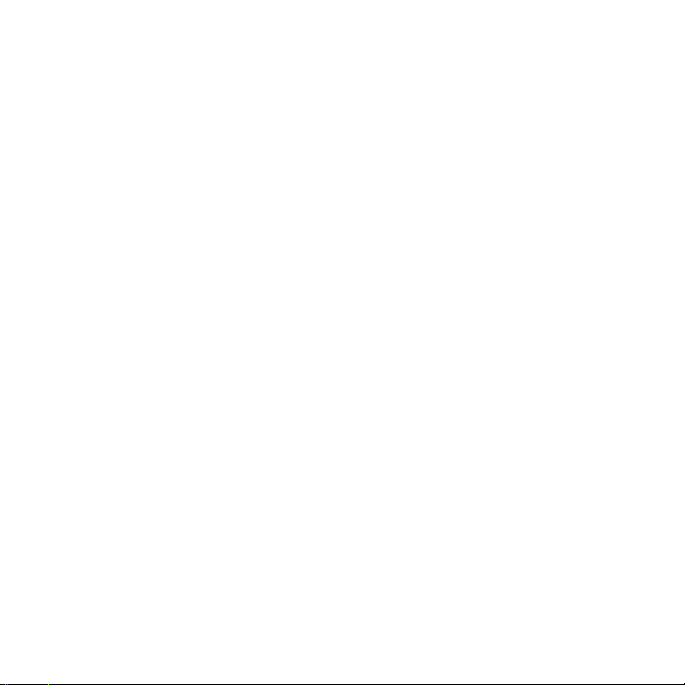
© 2009 Garmin Ltd. eller dess dotterbolag.
Garmin International, Inc.
1200 East 151st Street,
Olathe, Kansas 66062,
USA
Tel. +1 913 397 8200 eller
+1 800 800 1020
Fax +1 913 397 8282
Med ensamrätt. Om inget annat uttryckligen
anges i detta dokument, får ingen del av denna
handbok reproduceras, kopieras, överföras,
spridas, hämtas eller lagras i något lagringsmedium
i något som helst syfte utan föregående uttryckligt
skriftligt tillstånd från Garmin. Garmin beviljar
härmed tillstånd att ladda ned en enstaka kopia
av denna handbok till en hårddisk eller annat
elektroniskt lagringsmedium för visning, samt
för utskrift av en kopia av handboken eller av
eventuell revidering av den, under förutsättning
att en sådan elektronisk eller utskriven kopia av
handboken innehåller hela copyrightredogörelsens
text och även under förutsättning att all obehörig
kommersiell distribution av handboken eller
eventuell revidering av den är strängt förbjuden.
Informationen i detta dokument kan ändras
utan förvarning. Garmin förbehåller sig rätten
att ändra eller förbättra sina produkter och
att förändra innehållet utan skyldighet att
meddela någon person eller organisation om
Maj 2009 Artikelnummer 190-00813-39 Rev. C Tryckt i Taiwan
Garmin (Europe) Ltd.
Liberty House,
Hounsdown Business Park,
Southampton, Hampshire, SO40 9LR, Storbritannien
Tel. +44 (0) 870,8501241 (utanför Storbritannien)
0808 2380000 (inom Storbritannien)
Fax +44 (0) 870.8501251
sådana ändringar eller förbättringar. Besök
Garmins webbplats (www.garmin.com) för
aktuella uppdateringar och tilläggsinformation
om användning och drift av denna och andra
produkter från Garmin.
Garmin® är ett varumärke som tillhör Garmin Ltd.
eller dess dotterbolag, registrerat i USA och andra
länder. Garmin Training Center®, Auto Pause®,
Auto Lap®, Virtual Partner®, Edge®, Garmin
Connect™, GSC™10, Dynastream™, ANT™ och
ANT+Sport™ är varumärken som tillhör Garmin
Ltd. eller dess dotterbolag. De här varumärkena får
inte användas utan skriftligt tillstånd av Garmin.
microSD™ är ett varumärke som tillhör
The SD Card Association. Windows® är ett
registrerat varumärke som tillhör Microsoft
Corporation i USA och/eller andra länder. Mac®
är ett registrerat varumärke som tillhör Apple
Computer, Inc. Övriga varumärken och varunamn
tillhör deras respektive ägare.
Garmin Corporation
No. 68, Jangshu 2nd Road,
Shijr, Taipei County,
Taiwan
Tel. 886/2.2642.9199
Fax 886/2.2642.9099
Page 3
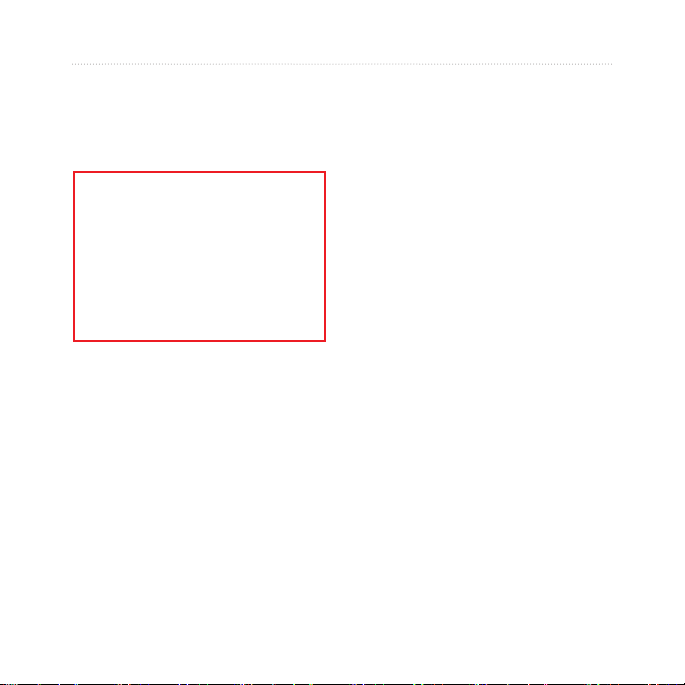
Förord
Förord
Tack för att du valde cykeldatorn
Garmin® Edge® 605/705.
VARNING: Du bör alltid prata
med en läkare innan du påbörjar
eller modierar ett motionsprogram.
I guiden Viktig säkerhets- och
produktinformation, som medföljer i
produktförpackningen, nns det viktig
information och produktvarningar.
Produktregistrering
Hjälp oss hjälpa dig på ett bättre sätt
genom att fylla i vår onlineregistrering
redan i dag! Gå till http://my.garmin.com.
Spara inköpskvittot, i original eller kopia,
på ett säkert ställe.
Edge 605/705 Användarhandbok i
Kontakta Garmin
Kontakta Garmins produktsupport om du
har frågor när du använder din Edge. I
USA går du till www.garmin
.com/support eller kontaktar Garmin
USA via telefon (913) 3978200 eller
(800) 8001020.
I Storbritannien kontaktar du Garmin
(Europe) Ltd. via telefon på 0808
2380000.
I Europa går du till www.garmin.com
/support och klickar på Contact Support
för att få lokal supportinformation, eller
kontaktar Garmin (Europe) Ltd. via
telefon på +44 (0) 870 8501241.
Kostnadsfri Garminprogramvara
Gå till www.garmin.com/edge
om du vill
programvaran Garmin Connect™ eller
datorprogramvaran Garmin Training
Center®. Med denna programvara kan
du lagra och analysera dina träningsdata.
hämta den webbaserade
Page 4
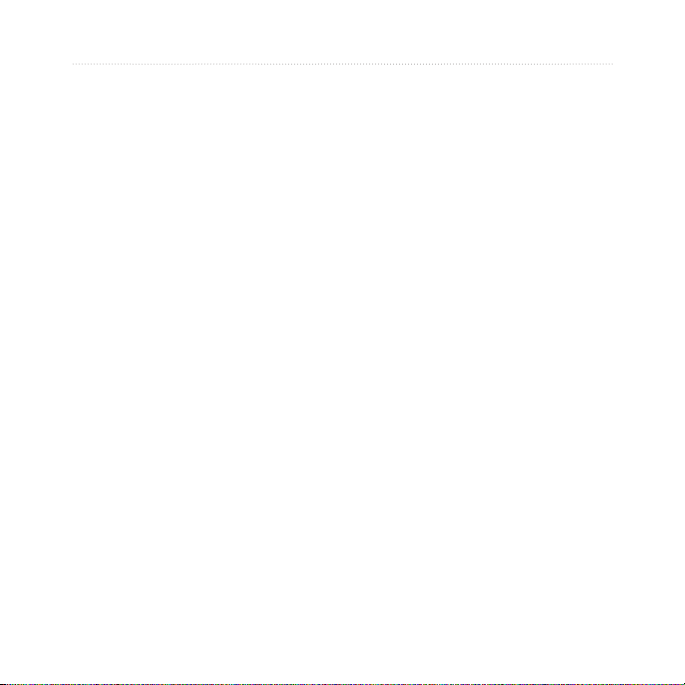
Förord
Innehĺll
Förord .........................................i
Produktregistrering .........................i
Kontakta Garmin .............................i
Kostnadsfri Garmin-
programvara .............................i
Komma igång ............................1
Knappar ...........................................1
Återställa Edge-enheten ................2
Rensa användarinformation ..........2
Bakgrundsbelysning för Edge-
enheten .....................................2
Ikoner...............................................3
Steg 1: Ladda batteriet...................3
Steg 2: Installera Edge-enheten ....5
Steg 3: Slå på Edge-enheten .........6
Steg 4: Hämta satellitsignaler .......7
Steg 5: Spara din hemplats
(valfritt) ......................................7
Steg 6: Kongurera sensorer
(valfritt) ......................................8
Steg 7: Ange dina proler ..............8
Steg 8: Ge dig ut på en resa! .......10
ii Edge 605/705 Användarhandbok
Steg 9: Hämta kostnadsfri
programvara ...........................10
Steg 10: Överföra historik till
din dator ..................................10
Vart ...........................................11
Följ historik ...................................11
Sparade resor ...............................11
Alternativ för sparade resor ......12
Tillbaka till start ............................12
Sök efter platser ...........................12
Söka efter favoriter ...................13
Sök efter adresser ....................14
Söka efter sevärdheter .............14
Avbryt navigering .........................14
Träning .....................................15
Auto Pause® .........................
Auto Lap® .....................................15
Varningar .......................................17
Använda tid- och
avståndsvarningar .............17
Använda
hastighetsvarningar ...........18
Använda pulsvarningar ............18
Använda taktvarningar .............19
Använda kraftvarningar ............20
15
Page 5
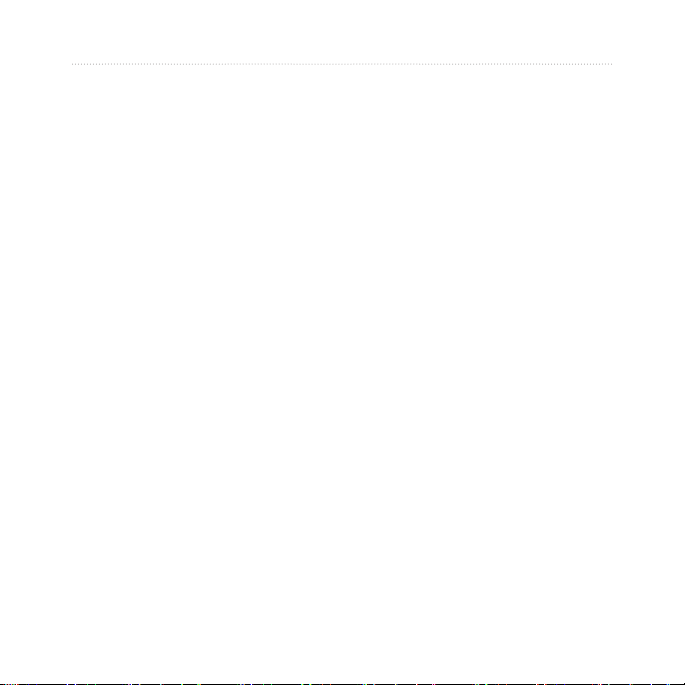
Virtual Partner® ............................21
Pass: enkla, intervall och
avancerade ............................22
Använda träningspass .............22
Enkla pass ...............................22
Intervallpass .............................23
Avancerade pass .....................25
Banor .............................................29
Skapa banor .............................29
Bandatasidor ............................30
Använda kartan.......................32
Markera och söka efter platser ...32
Ytterligare kartor ..........................34
Satellitsida ....................................34
Använda tillbehör ...................35
Pulsmätare ....................................35
Pulszoner .................................36
Batteri för pulsmätare ...............38
GSC 10...........................................38
Träna med takt ........................41
GSC 10-batteri .........................41
Kraftmätare ...................................42
Kraftkalibrering .........................42
Kraftzoner ................................42
Förord
Historik ....................................43
Visa historik ..................................43
Överföra historik till datorn .........44
Radera historik .............................44
Datahantering .........................45
Läsa in ler ...................................45
Steg 1: Sätt i ett
MicroSD-kort (tillval) ..........45
Steg 2: Anslut USB-kabeln ......45
Steg 3: Överför ler till
datorn ................................46
Steg 4: Mata ut och koppla
från USB-kabeln ................46
Ta bort ler ...................................46
Garmin-mappar.............................47
Överföra ler till en annan
Edge-enhet (endast 705) ......47
Inställningar ............................48
Anpassade datafält ......................48
Edge-datafält ............................49
System...........................................54
Karta ..............................................54
Rutt ................................................55
Inställningar för
Bil/motorcykel ....................55
Edge 605/705 Användarhandbok iii
Page 6
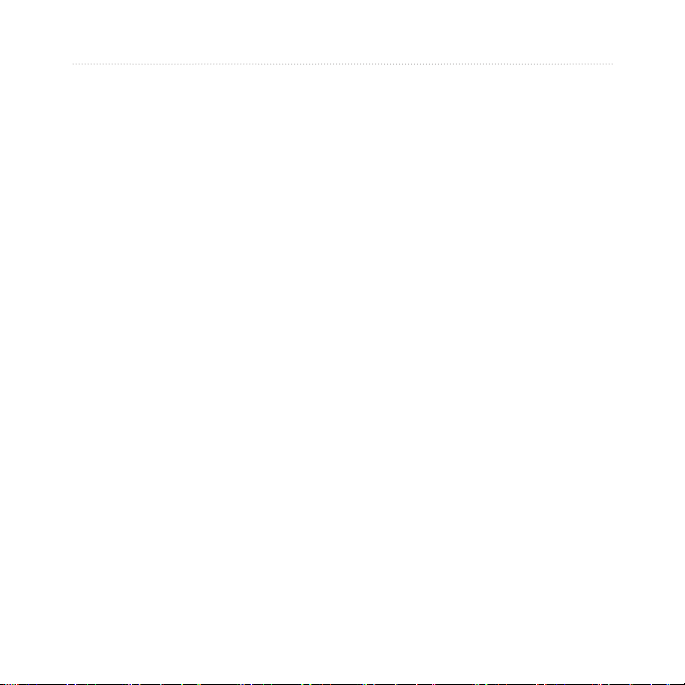
Förord
Inställningar för Cykel
och Fotgängare ..................55
Prol och zoner ............................55
Prolerna Användare
och Cykel ...........................55
Hastighetszoner .......................56
Puls- och kraftzoner
(Edge 705) .........................
Visning ..........................................56
Enheter ..........................................57
Dataregistrering............................57
ANT+Sport ....................................58
Tillbehör ...................................58
Ta emot och överföra data .......59
56
Bilaga .......................................60
Tillbehör .......................................60
Batteriinformation ........................60
Batteri för pulsmätare ...............60
GSC 10-batteri .........................61
Specikationer..............................62
Edge .........................................62
Cykelfäste ................................62
Pulsmätare ...............................63
GSC 10 ....................................63
Barometrisk höjdmätare ..............64
Däckstorlek och omkrets.............64
Överensstämmelseförklaring ......66
Felsökning ....................................67
Sakregister ..............................69
iv Edge 605/705 Användarhandbok
Page 7
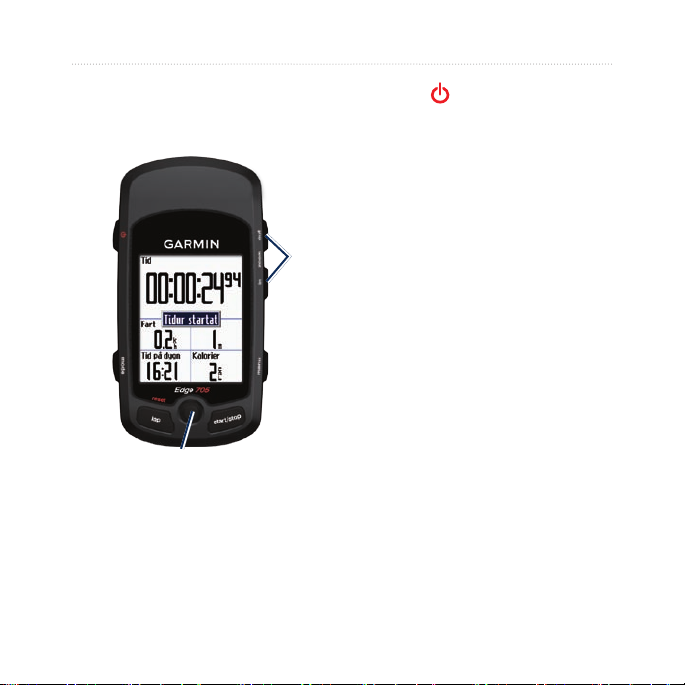
Komma igång
Komma igång
Knappar
➊
➐
➋
➏
➎➌
➍
Edge 605/705 Användarhandbok 1
ström
➊
Tryck på och håll ned för att sätta
•
på/stänga av enheten.
Tryck snabbt för att sätta på/stänga
•
av
belysningen.
mode
➋
Tryck om du vill återgå till
•
föregående sida.
Håll nedtryckt om du vill växla
•
cykelproler.
reset/lap
➌
Håll nedtryckt om du vill
•
nollställa timern.
Tryck om du vill skapa ett nytt varv.
•
styrspak/enter
➍
Flytta styrspaken om du vill
•
bläddra genom menuer, alternativ
och datafält.
Tryck in styrspaken om du vill välja
•
alternativ och bekräfta meddelanden.
Page 8
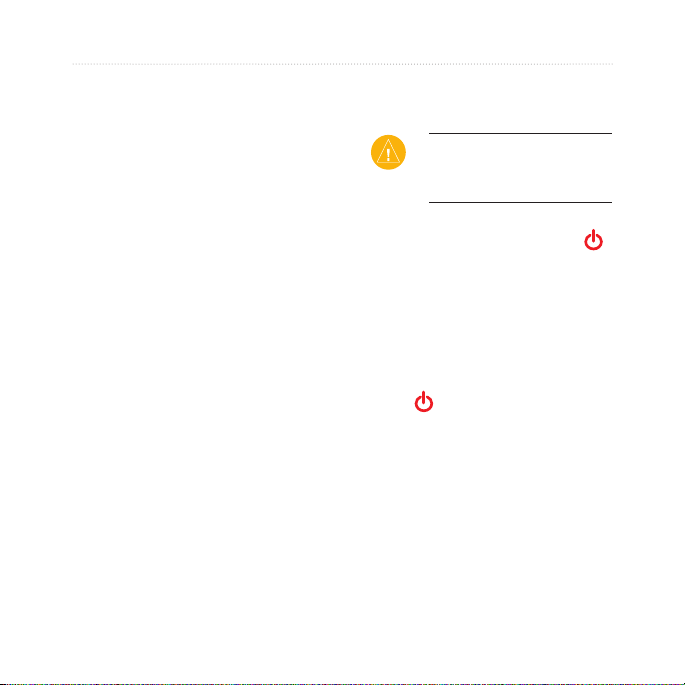
Komma igång
start/stop
➎
Tryck om du vill starta/stoppa timern.
menu
➏
Tryck om du vill öppna menusidan.
•
Håll nedtryckt om du vill låsa/låsa
•
upp Edge-enhetens knappar.
in/out
➐
Tryck om du vill zooma in/out
kartsidan och höjdmätarsidan.
Rensa användarinformation
VARNING! Åtgärden tar
bort all information du har
angett.
1. Stäng av Edge.
2. Tryck och håll ned
tills meddelandet visas.
3. Om du vill rensa alla
användardata trycker du på Ja.
mode och
Återställa Edge-enheten
Om Edge-enheten låses/fryses,
nollställer du den genom att trycka
på
mode och reset/lap samtidigt. Detta
raderar inte dina data eller inställningar.
2 Edge 605/705 Användarhandbok
Bakgrundsbelysning för Edge-enheten
Tryck på om du vill slå på
bakgrundsbelysningen. Ändra
bakgrundsbelysningens styrka med
hjälp av styrspaken.
Page 9
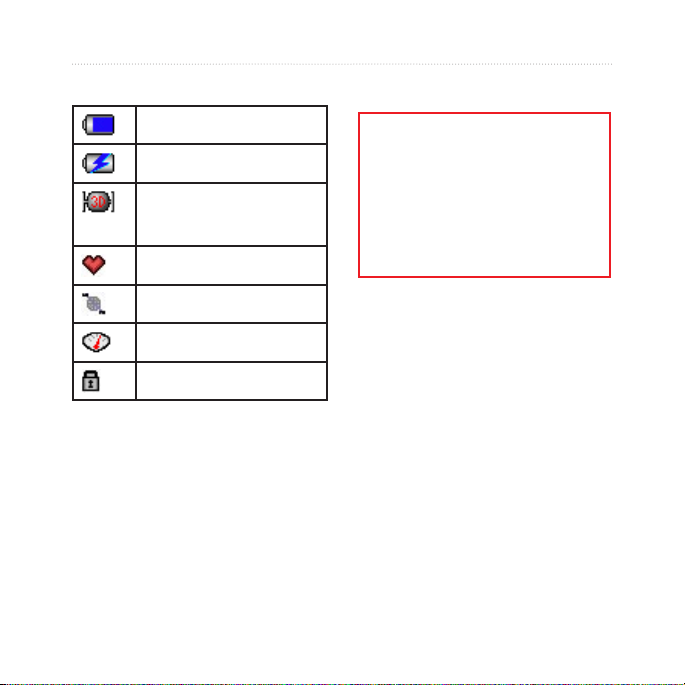
Ikoner
Komma igång
Steg 1: Ladda batteriet
Batteriladdningsnivå
Batteriet laddar
VARNING! Den här produkten
innehåller ett litiumjonbatteri. Läs
den medföljande guiden Viktig
Satellitikonen ändras från tom
till 3D när enheten tar emot
satellitsignaler.
Pulsmätaren aktiv
Taktsensor aktiv
säkerhets- och produktinformation
i produktförpackningen för viktig
information om produkten och
batterisäkerhet.
Edge-enheten drivs av ett inbyggt litiumjonbatteri som du kan ladda med den
Kraftsensor aktiv
Knapplås aktivt
nätadapter som medföljer. Du kan också
ladda Edge-enheten med USB-kabeln och
datorn. Ladda Edge-enheten i minst tre
timmer innan du börjar använda den.
Edge 605/705 Användarhandbok 3
Page 10
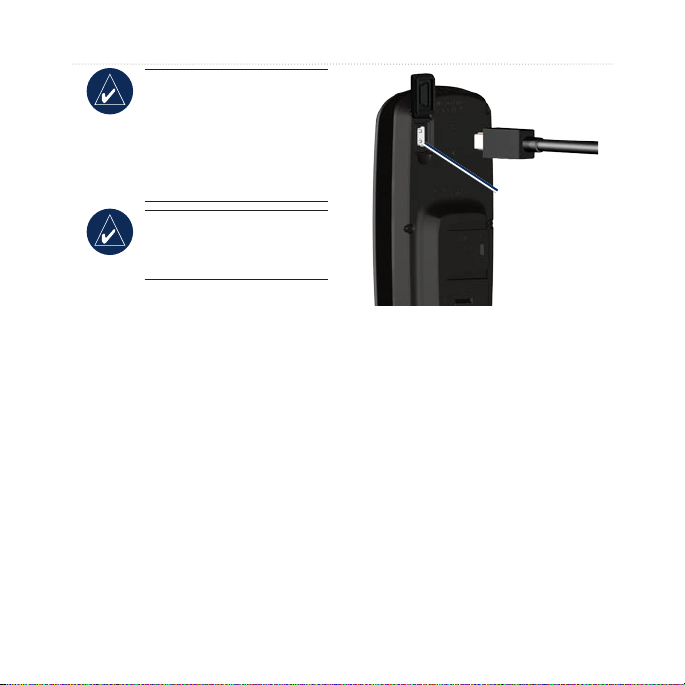
Komma igång
OBS! Förhindra korrosion
genom att torka mini-USBporten, väderskyddet och
omgivande område noga
innan du laddar eller ansluter
enheten till en dator.
TIPS: Edge-enheten
laddas inte utanför
temperaturområdet 0–50°C.
Så här laddar du upp
Edge-enheten:
1. På baksidan av Edge-enheten
lyfter du upp väderskyddet från
mini-USB-porten.
2. Anslut mini-USB-änden av
nätadaptern eller USB-kabeln
till mini-USB-porten på baksidan
av Edge-enheten.
Mini-USBport under
väderskydd
3. Anslut den andra änden till ett
vanligt eluttag eller en ledig USBport på datorn (USB).
Ett fulladdat batteri kan användas
i ca. 15 timmar innan det måste laddas
upp igen. Mer information om batterier
nns på sidan 62.
4 Edge 605/705 Användarhandbok
Page 11
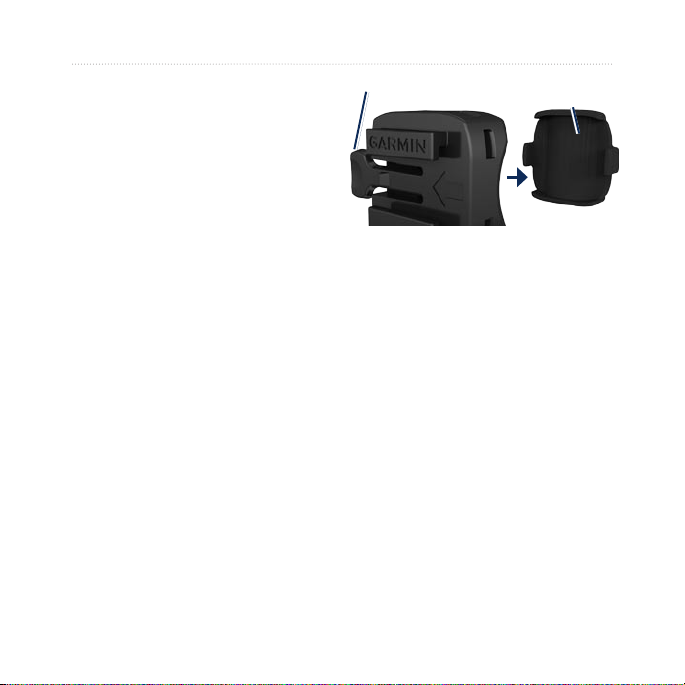
Steg 2: Installera
Frigöringsspak
Edge-enheten
För bästa GPS-mottagning, placera
cykelfästet så att framsidan av Edgeenheten är riktad mot himlen. Du kan
installera cykelfästet på styrstammen
eller styret. Installation på styrstammen
(visas här) ger en stadigare placering.
Tillbehörskilen bör användas under fästet
för att ge en bättre visningsvinkel.
Så här installerar du Edgeenheten på cykeln:
1. Fäst kilen på cykelns styrstam
eller på styret och installera sedan
cykelfästet på kilen. Kontrollera att
frigöringsspaken är till vänster.
För styren med en diameter mindre än
25,4 mm (1 tum): Placera gummikudden
under cykelfästet för att öka stammens
diameter. Gummikudden förhindrar även
att fästet glider. Fortsätt med steg 2.
Komma igång
Kil
(tillval)
Cykelfäste
2. Montera cykelfästet säkert med
två kabelhållare.
Edge 605/705 Användarhandbok 5
Page 12
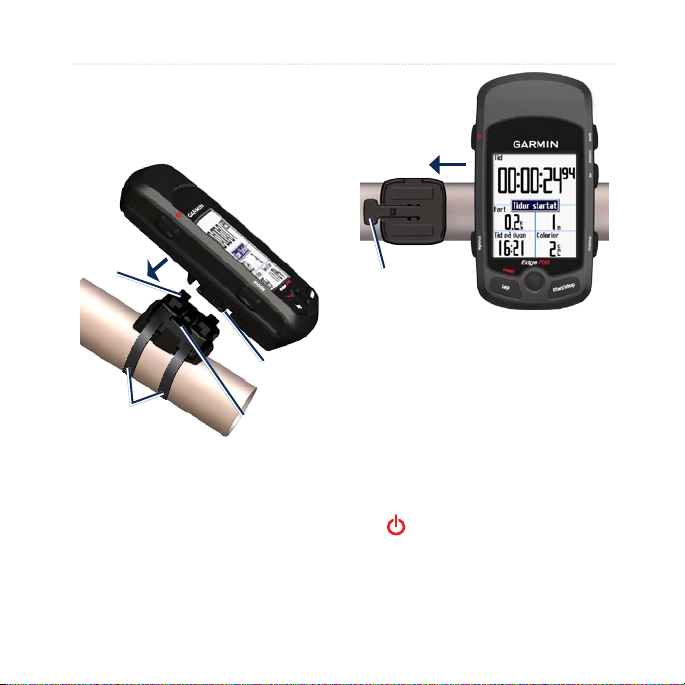
Komma igång
3. Passa in Edge-enheten med
cykelfästet så att spåren på
enhetens baksida är parallella
med skenorna på fästet.
Skena
Uttag
Frigöringsspak
Vy över Edge-enhetens översida
monterad på ett styre
Så här frigör du Edge-enheten:
Kabelhållare
4. Skjut Edge-enheten åt vänster tills
den klickar på plats.
Frigöringsspak
Tryck ned frigöringsspaken och skjut
Edge-enheten åt höger.
Steg 3: Slå på Edgeenheten
Håll nedtryckt för att
slå på Edge-enheten. Följ de
kongurationsinstruktioner som
visas på skärmen.
6 Edge 605/705 Användarhandbok
Page 13
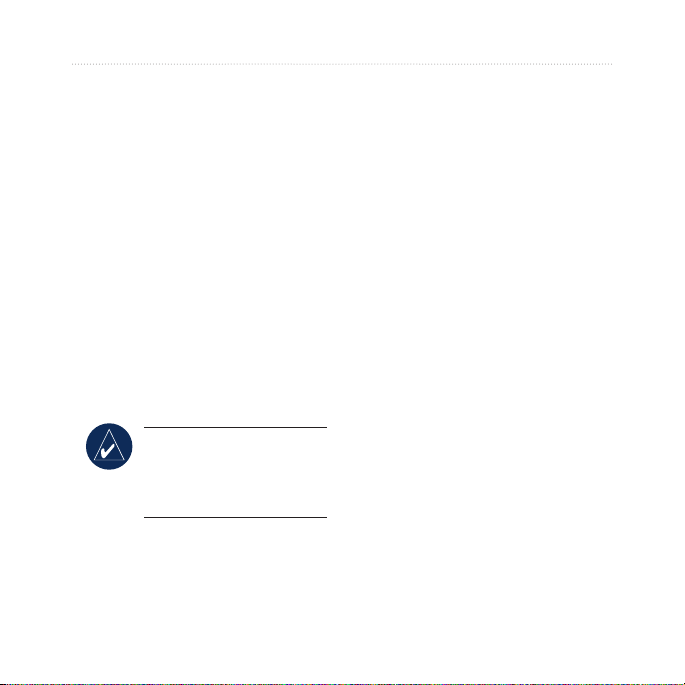
Steg 4: Hämta satellitsignaler
Innan du kan börja använda
Edge-enheten måste du hämta
GPS-satellitsignaler. Det kan ta
30-60 sekunder att söka efter
satellitsignaler.
1. Gå utomhus till en öppen plats.
För bästa mottagning, se till att
framsidan av Edge-enheten är
riktad mot himlen.
2. Vänta medan Edge-enheten
söker efter satelliter. Stå stilla
på en öppen plats och börja
inte röra på dig förrän sidan för
satellitsökning försvinner.
OBS! Om du vill stänga
av GPS-mottagaren och
använda Edge-enheten
inomhus, se sidan 54.
Komma igång
Steg 5: Spara din hemplats (valfritt)
Du kan ange en hemplats för den plats du
oftast besöker.
1. Tryck på menu > välj Vart >
Sök efter platser > Favoriter >
Kör hem.
2. Följ instruktionerna på skärmen.
Edge 605/705 Användarhandbok 7
Page 14
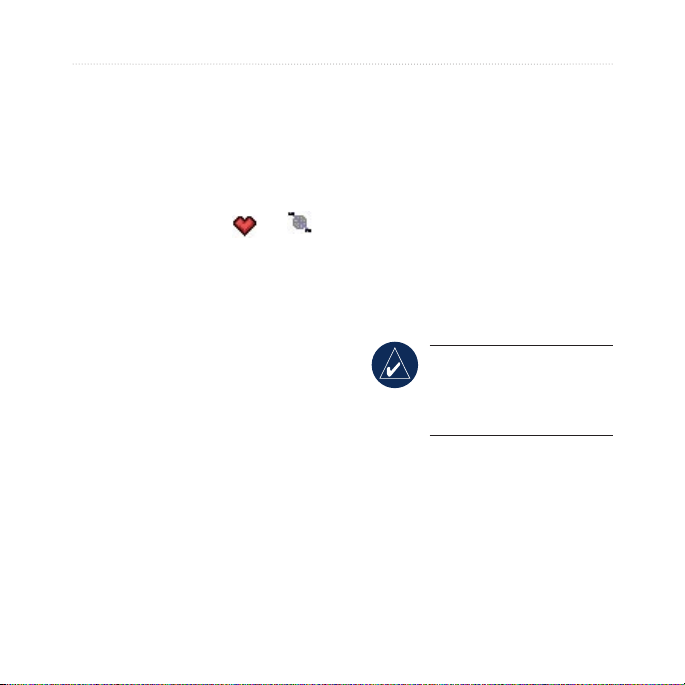
Komma igång
Steg 6: Kongurera
sensorer (valfritt)
Om Edge-enheten har en pulsmätare
eller
GSC™ 10 -hastighets- och
taktsensor, är ANT+Sport™-sensorerna
redan ihopparade med Edge-enheten.
Tryck på menu. Ikonerna och
slutar blinka när sensorerna paras ihop.
Om du köpt ett tillbehör separat, se
sidan 58.
Instruktioner för hur du använder
pulsmätaren nns på sidan 35.
Instruktioner för hur du använder
GSC 10 nns på
sidan 38.
Steg 7: Ange dina
proler
Edge-enheten använder information
som du anger om dig själv och cykeln
för beräkning av turdata.
Så här anger du
användarprolen:
1. Tryck på menu > välj
Inställningar > Prol och
zoner > Användarprol.
2. Ange kön, födelsedatum och vikt.
TIPS: När du har valt
alternativ eller angett värden
trycker du på mode för att
avsluta.
8 Edge 605/705 Användarhandbok
Page 15

Ändra
fältvärden
med hjälp av
styrspaken.
Så här anger du cykelprol:
1. Tryck på menu > välj
Inställningar > Prol och
zoner > Cykelprol.
Komma igång
2. Välj en cykelprol. Du kan spara
upp till tre proler.
3. Ange din cykelinformation.
4. (Endast Edge 705) Om du
har en GSC 10och taktsensor, markerar du
kryssrutan Takt. Om du har
en kraftmätare från en annan
tillverkare, markerar du kryssrutan
Kraft. Mer information om
tillbehör nns på sidorna 35–42.
5. I fältet
om du vill att GSC 10 automatiskt
ska känna av hjulstorleken med
GPS-data, eller väljer Anpassat
för att ange hjulstorleken. För
en tabell med storlekar och
omkretsar, se sidan 64.
hastighets-
Hjulstorlek väljer du Auto
Edge 605/705 Användarhandbok 9
Page 16
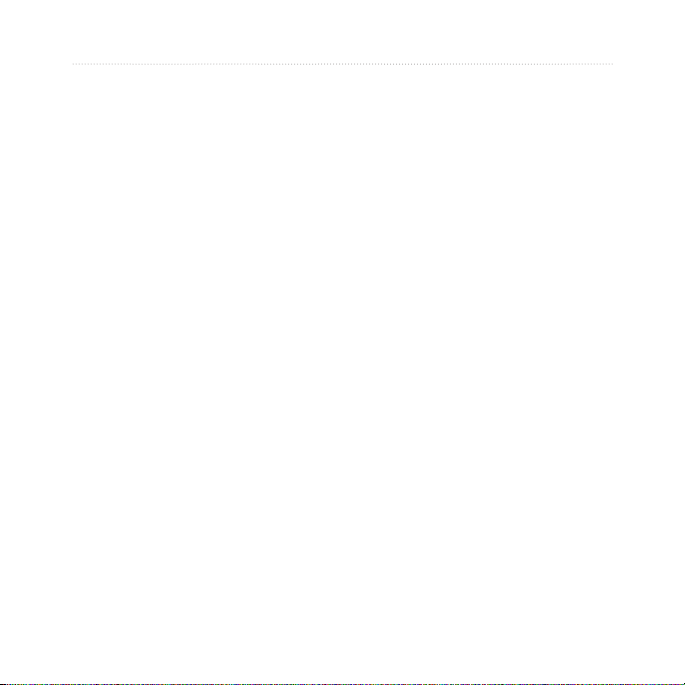
Komma igång
Steg 8: Ge dig ut på en resa!
1. Tryck på mode om du vill visa
cykeldatorsidan.
2. Tryck på
3. När du är klar, trycker du på
4. Håll
start för att starta timern.
stop.
lap/reset nedtryckt om du
vill spara resdata och nollställa
timern.
Steg 9: Hämta kostnadsfri programvara
1. Gå till www.garmin.com/edge.
2. Följ instruktionerna på skärmen
för att hämta Garmin Training
Center eller Garmin Connect.
Steg 10: Överföra historik till din dator
1. Anslut den mindre kontakten
på USB-kabeln till mini-USBanslutningen på baksidan
av Edge-enheten (under
väderskyddslocket).
2. Anslut den större kontakten
på USB-kabeln till en USB-port
på datorn.
3. Öppna Garmin Connect eller
Garmin Training Center. Följ
överföringsinstruktioner som
medföljer programvaran.
10 Edge 605/705 Användarhandbok
Page 17
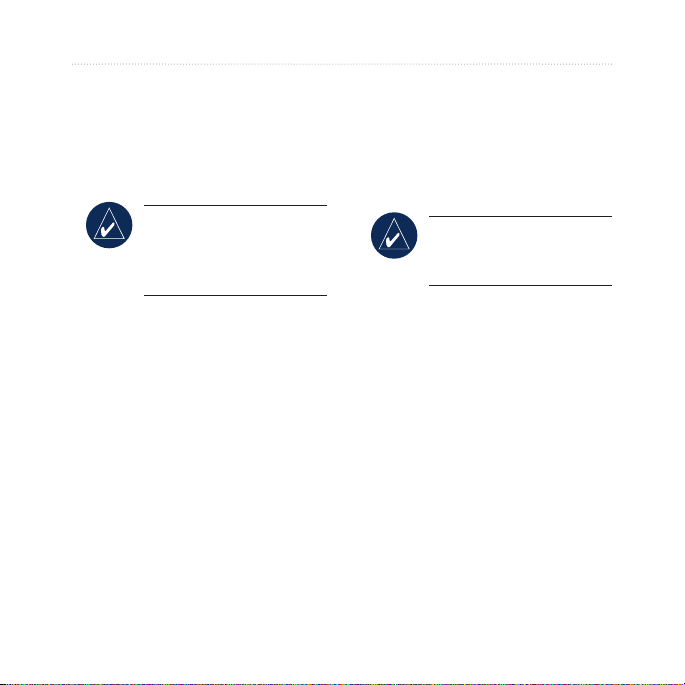
Vart
Använd Vart-funktionerna om du vill
navigera i resor i historiken, resor från en
extern källa, tillbaka till startpunkten, till
Favoriter och till sevärdheter.
OBS! Du måste starta
Sparade resor
Du kan också navigera i en resa som
överförts till Edge-enheten från en extern
källa. Exempel: du har hittat en suverän
väg på Internet eller så har en annan
Edge-ägare skapar en rutt åt dig.
timern om du ska spara
den aktuella resan i Edgeenhetens historik.
Följ historik
Du kan navigera längs alla resor som
sparats i Edge-enhetens historik.
1. Tryck på menu > välj Vart >
Följ historik.
2. Välj en resa i listan. Edgeenheten beräknar rutten, inklusive
vägledningar från den aktuella
platsen till resans startpunkt.
Vart
OBS! Spår- eller ruttler
måste sparas med ländelsen
*.gpx.
1. Överför *.gpx-len till mappen
Garmin\GPX i Edge-enhetens
minne. Mer information om hur
du överför ler till Edge-enheten
nns på sidorna 45–47.
2. Tryck på
3. Välj en resa i listan.
4. Välj
menu > välj Vart >
Sparade resor.
Navigera.
Edge 605/705 Användarhandbok 11
Page 18
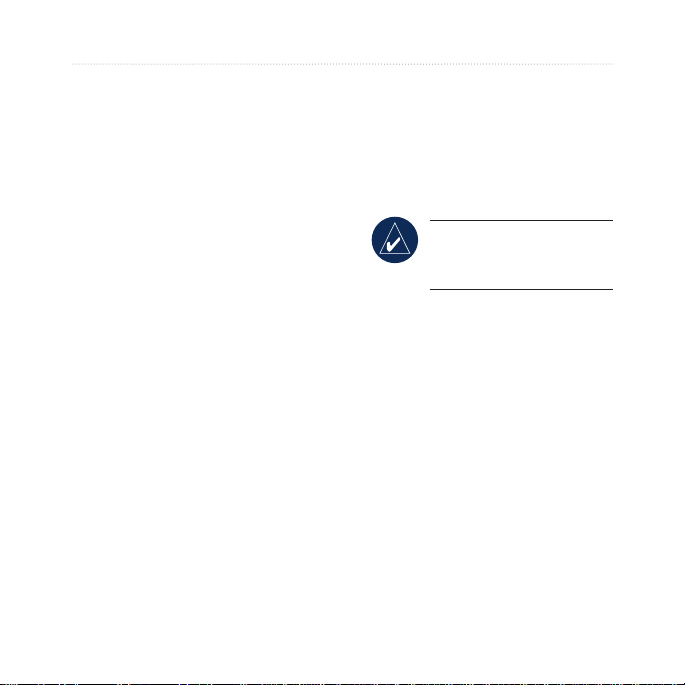
Vart
Alternativ för sparade resor
1. Tryck på menu > välj Vart? >
Sparade resor.
2. Välj en resa i listan.
3. Välj ett alternativ:
Navigera – börja navigera till
•
den sparade resan.
Kartinställning – visa och
•
ändra kartinställningarna.
Välj Visa på karta om du vill
visa spåret på kartan. Om du
väljer att er spår ska visas
på kartan används mer minne
och en del funktioner kan gå
långsammare i Edge.
Kopiera till enhet – kopiera
•
den sparade resan till
enhetens minne.
ELLER
Kopiera till kort – kopiera
den sparade resan till ditt
microSD-kort.
Ta bort – ta bort den
•
sparade resan från enheten.
Information om hur du tar bort
ler från microSD-kortet nns
på sidan 46.
Tillbaka till start
OBS! Du måste starta
timern om du ska använda
funktionen Tillbaka till start.
När du har nått din destination
eller är färdig med resan, trycker du på
menu > väljer Vart > Tillb. till start.
Edge-enheten navigerar tillbaka till
startpunkten.
Sök efter platser
Du kan söka efter sparade waypoints
(platser) och senaste sökningar
i Favoriter. Med ytterligare kartdata
kan du även söka efter adresser och
sevärdheter.
12 Edge 605/705 Användarhandbok
Page 19
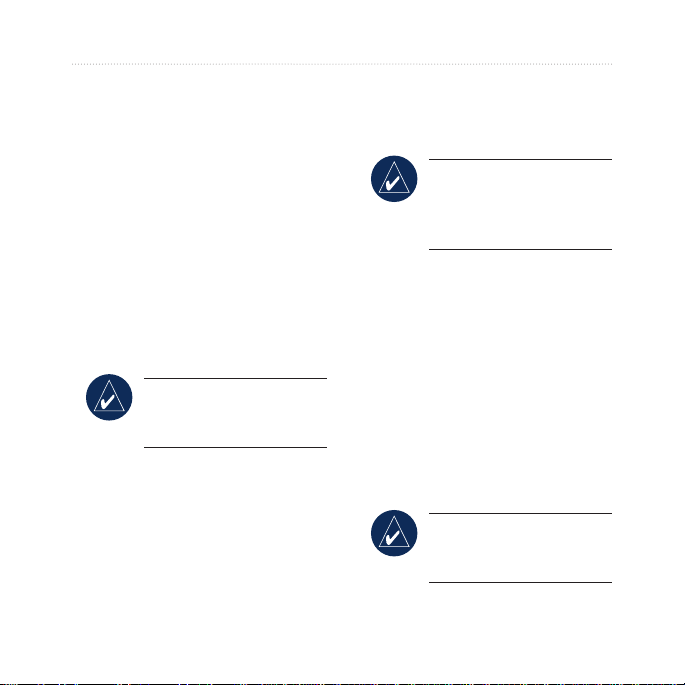
Söka efter favoriter
Kör hem
Om du inte har sparat din hemplats än,
se
sidan 7. Tryck på menu > välj Vart >
Sök efter platser > Favoriter >
Kör hem. Edge-enheten beräknas
automatiskt rutten hem.
Senaste sökningar
Din Edge-enhet lagrar de 50 senaste
funna platserna. De allra senast hittade
platserna visas högst upp i listan. Tryck
på menu > välj Vart > Sök efter platser
> Favoriter > Senaste sökningar.
OBS! Du kan spara,
redigera och ta bort poster
från Senaste sökningar.
Mina favoriter
1. Tryck på menu > välj Vart >
Sök efter platser > Favoriter >
Mina favoriter.
TIPS: Använd
skärmtangentbordet och
begränsa sökningen. Välj OK
om du vill visa hela listan.
2. Välj en plats i listan.
Kör till.
3. Välj
Redigera Mina favoriter
1. Tryck på menu > välj Vart >
Sök efter platser > Favoriter >
Mina favoriter.
2. Välj en plats i listan.
3. Redigera informationen
om det behövs.
4. Tryck på
mode om
du vill avsluta.
OBS! Dina ändringar
sparas automatiskt när
du lämnar sidan.
Vart
Edge 605/705 Användarhandbok 13
Page 20
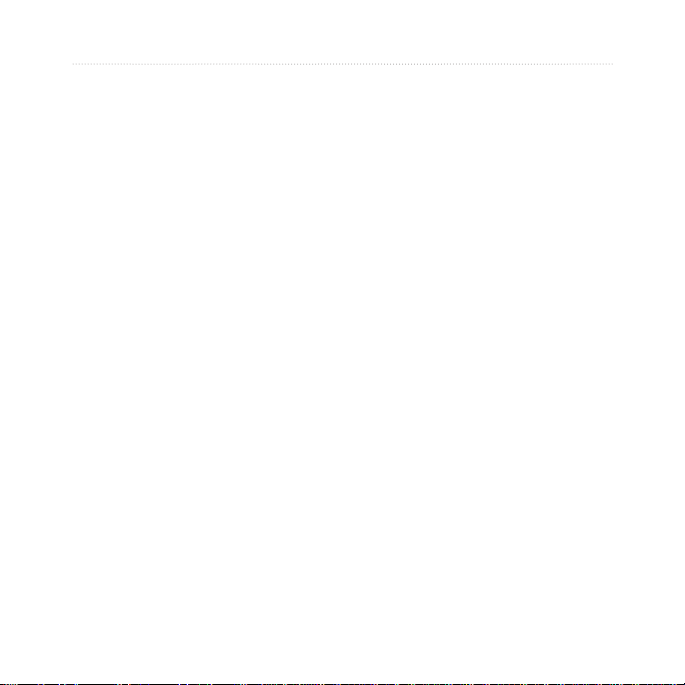
Vart
Ta bort Mina favoriter
1. Tryck på menu > välj Vart >
Sök efter platser > Favoriter >
Mina favoriter.
Ta bort.
2. Välj
Ja för att bekräfta.
3. Välj
Sök efter adresser
1. Tryck på menu > välj Vart >
Sök efter platser > Adresser.
2. Ange region, stad, nummer och
gatnamn.
3. Välj en adress i listan med träffar.
Kör till.
4. Välj
Söka efter sevärdheter
1. Tryck på menu > välj Vart >
Sök efter platser.
2. Om det behövs väljer du en
kategori och en underkategori.
3. Välj en plats i listan.
Kör till.
4. Välj
Avbryt navigering
Tryck på menu > välj Vart > Stoppa
navigering.
14 Edge 605/705 Användarhandbok
Page 21
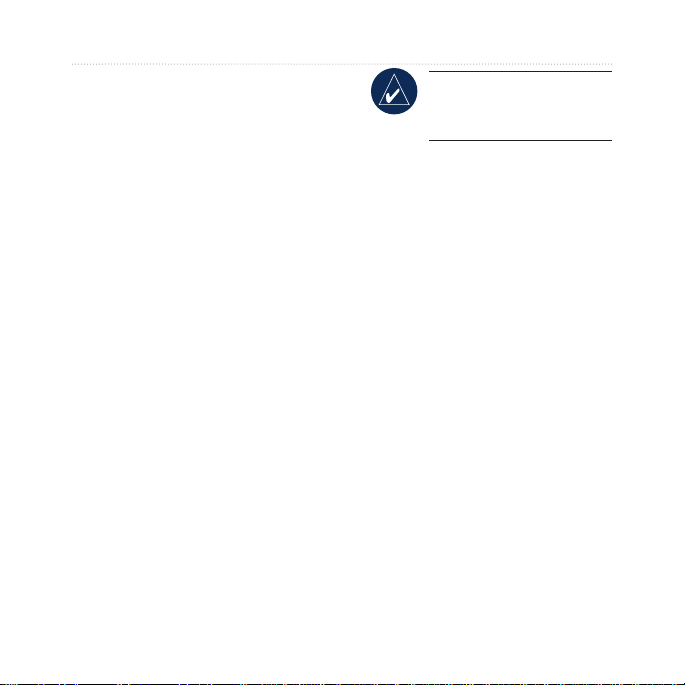
träning
Edge-enheten har era träningsfunktioner
och valfria inställningar. Använd
din Edge-enhet till att ange mål och
varningar, träna med en virtuell kompis
(Virtual Partner®)
träningspass och planera banor
baserade på bentlig historik.
Auto Pause
Du kan ställa in Edge-enheten på att
pausa timern automatiskt under resan
när du stannar eller när hastigheten
faller under ett angivet värde. Den här
inställningen är användbar om sträckan
innehåller trakljus eller andra platser där
du måste sakta ned eller stanna.
När du aktiverar Autopaus, lagrar Edge-
enheten alla pausade tider som vilotid
och alla pausade avstånd som vilodistans.
Om du vill lägga till dessa datafält på en
anpassad sida, läser du på sidan 48.
, programmera
®
Auto Lap®
Med den här funktionen kan du
automatiskt markera varvet på en viss
position eller efter att ha du färdats
en viss distans. Den här inställningen
är användbar när du vill jämföra
prestationer över olika delar av en resa
(var 10 kilometer eller en stor backe
till exempel).
Så här ställer du in
autopaus/varv:
träning
OBS! Vilotid och distans
för Autopaus lagras inte
i historiken.
1. Tryck på menu > välj Träning >
Autopaus/varv.
2. I fältet
Auto tidsurspaus
Efter stopp eller
väljer du
Anpassa hastighet om du
vill ange ett värde.
Edge 605/705 Användarhandbok 15
Page 22
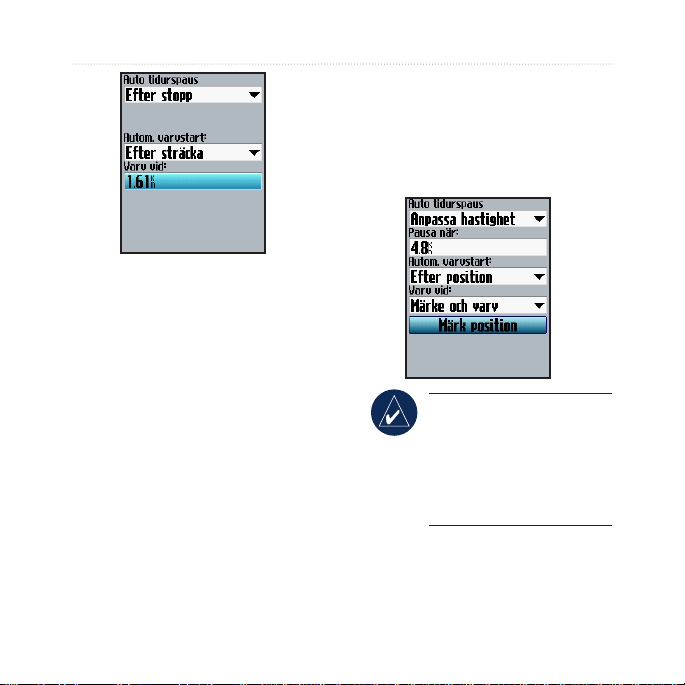
träning
3. I fältet Autom. varvstart väljer du
Efter sträcka om du vill ange ett
värde eller Efter position om du
vill välja ett alternativ:
Endast varv – aktiverar
•
varvräknaren varje gång du
trycker på lap och varje gång
du passerar någon av de
platserna igen.
Start och varv – aktiverar
•
varvräknaren på den GPSposition där du trycker på
start och på alla platser
under turen där du trycker
lap.
på
Märke och varv – aktiverar
•
varvräknaren på en viss
GPS-position som märkts
ut innan turen och på alla
platser under turen där du
tryckt på lap.
OBS! Under sträckor
använder du alternativet
Efter position om du
vill aktivera varv på
alla varvpositioner som
markerats på sträckan.
16 Edge 605/705 Användarhandbok
Page 23
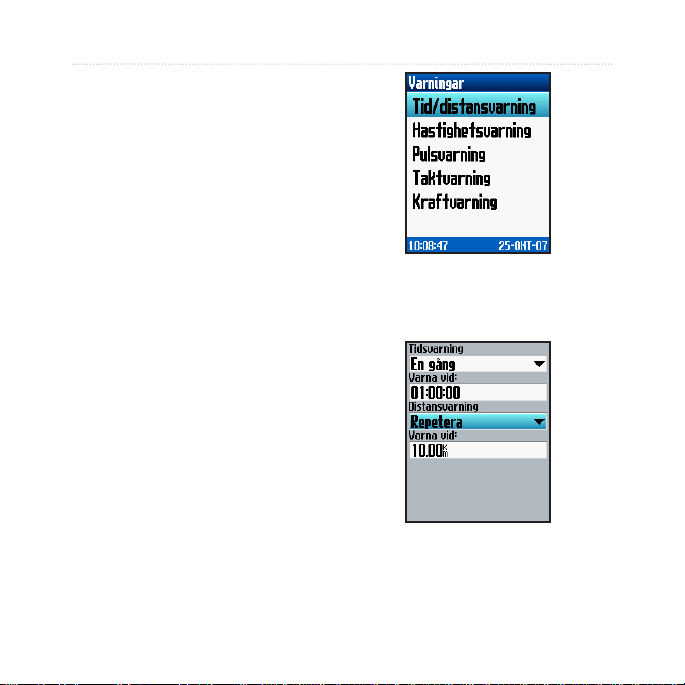
Varningar
Använd Edge-enhetens varningar om
du vill träna mot vissa tids-, distans-,
hastighets-, puls-, takt- och kraftmål.
Använda tid- och avståndsvarningar
Tid- och avståndsvarningar är
användbara för långa pass där du vill
träna under en viss tid eller distans.
När du når ditt mål piper Edge-enheten
och ett meddelande visas.
Så här anger du en tids- eller
avståndsvarning:
1. Tryck på menu > välj Träning >
Varningar > Tid-/distansvarning.
träning
2. I fältet Tidsvarningar väljer du
En gång eller Repetera.
3. Ange en tid i fältet
Varna vid.
Edge 605/705 Användarhandbok 17
Page 24
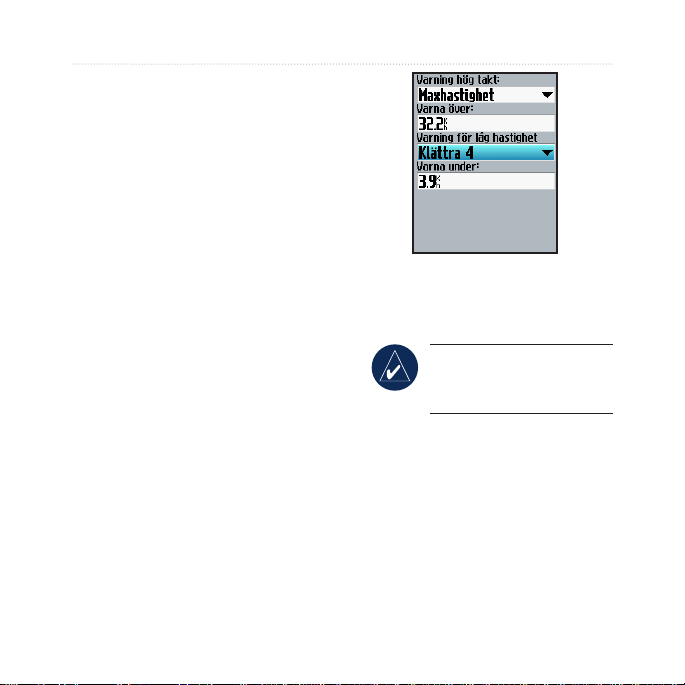
träning
4. I fältet Distansvarningar väljer du
En gång eller Repetera.
5. Ange en distans i fältet
Varna vid.
Använda hastighetsvarningar
Hastighetsvarningar varnar dig om du
överskrider eller faller under en anpassad
hastighetsinställning under turen.
Med hastighetsvarningen kan du
använda hastighetszoner som lagrats
i Edge-enheten. Mer information om
hastighetszoner nns på sidan 56.
Så här ställer du in en
hastighetsvarning:
1. Tryck på menu > välj Träning >
Varningar > Hastighetsvarning.
2. I fältet
Varning för hög hastighet
väljer du en hastighetszon eller
väljer Anpassad om du vill ange
ett eget varningsvärde.
Använda pulsvarningar
Pulsvarningen varnar dig om pulsen går
över eller under ett visst antal slag per
minut (bpm). Pulsvarningar kan även
varna dig om pulsen går över eller under
en viss pulszon – ett intervall av slag per
minut. De fem vanligaste accepterade
pulszonerna kan hjälpa dig fastställa
träningens intensitet. Mer information
om pulszoner nns på
3. Upprepa för fältet Varning för låg
hastighet.
OBS! Om du vill använda
pulsvarningar måste du ha en
Edge 705 och en pulsövervakare.
sidan 36.
18 Edge 605/705 Användarhandbok
Page 25

Så här ställer du in en
pulsvarning:
1. Tryck på menu > välj Träning >
Varningar > Pulsvarning.
2. I fältet
Varning, max.puls
väljer du en zon eller väljer
Anpassad om du vill ange ett
eget varningsvärde. Maxvärdet
är 235 bpm.
träning
3. Repetera för fältet Varning, min.
puls. Minvärdet är 35 bpm.
OBS! När du anger
anpassade pulsvärden
måste du ange min.- och
maxvarningar som ligger
minst 5 bpm ifrån varandra.
Använda taktvarningar
OBS! Om du vill använda
taktvarningar måste du ha en
Edge 705 och en GSC 10.
Taktvarningen varnar dig om takten
går över eller under ett visst antal varv
av vevarmen per minut (varv/min).
Mer information om träning med takt
nns på sidan 41.
Edge 605/705 Användarhandbok 19
Page 26

träning
Så här ställer du in en
taktvarning:
1. Tryck på menu > välj Träning >
Varningar > Taktvarning.
2. I fältet
3. Ange ett värde i fältet
Varning hög takt väljer
På.
du
Maxvärdet är 255.
Varna över.
4. Upprepa för fältet Varning för låg
takt. Här är min.värdet 0.
Använda kraftvarningar
OBS! Om du vill använda
kraftvarningar måste du ha en
Edge 705 och en kraftmätare
från en annan tillverkare.
Kraftvarningen varnar dig om
kraftnivån går över eller under
ett visst värde i Watt eller % FTP
(”functional threshold power”). Mer
information om hur du använder mätare
från andra tillverkare nns på sidan 42.
20 Edge 605/705 Användarhandbok
Page 27

Så här ställer du in en
kraftvarning:
1. Tryck på menu > välj Träning >
Varningar > Kraftvarning.
2. I fältet
Varning, max.kraft
väljer du en zon eller väljer
Anpassad om du vill ange ett
eget varningsvärde.
träning
Virtual Partner®
Virtual Partner är ett unikt verktyg
som utformats att hjälpa dig uppfylla
dina träningsmål. Den virtuella
kompisen tävlar mot dig under enkla
pass och sträckor.
Så här visar du Virtual
Partner-data:
1. Kongurera ett enkelt pass
eller sträcka.
2. Tryck på
3. Tryck på
start.
enter om du vill visa
Virtual Partner-data.
3. Repetera för fältet Varning,
Edge 605/705 Användarhandbok 21
min kraft
.
Virtual Partner
Du
Page 28

träning
Så här avaktiverar du Virtual
Partner:
Tryck på menu > välj Träning >
Virtual Partner > Av.
Så här avslutar du ett pass
i förtid:
Tryck på menu > välj Träning >
Avbryt pass.
Pass: enkla, intervall och avancerade
Tryck på menu > välj Träning > Pass
om du vill välja den typ av träning som
passar dig.
Enkla pass och intervallpass ersätts
varje gång du skapar ett pass av samma
typ. Du kan spara och ändra avancerade
pass. Mer information om hur du överför
träningspass till och från Edge-enheten
nns på sidorna 10.
Använda träningspass
Under träningspasset kan du trycka på
mode om du vill visa sidan med data om
träningspasset. När du slutför alla steg i
ditt träningspass visas ett meddelandet
om att träningspasset slutförts.
22 Edge 605/705 Användarhandbok
Så här avbryter du ett
intervallpass eller ett steg
i ett avancerat pass i förtid:
Tryck på knappen (lap/reset).
Enkla pass
För enkla pass anger du tids-, distanseller pulsmål, så visar Edge-enheten
den virtuella kompisen som hjälper dig
uppnå dem. Det är lätt att ange ett av de
följande enkla träningspassen med din
Edge-enhet:
Distans och tid
•
Tid och hastighet
•
Distans och hastighet
•
Page 29

Så här kongurerar du ett
enkelt pass:
1. Tryck på menu > välj Träning >
Pass > Enkla pass.
2. Välj typ av enkelt träningspass.
3. Ange värden i det första och
andra fältet. Det tredje fältet
beräknas automatiskt.
Klar.
4. Välj
5. Tryck på start.
träning
Intervallpass
Du kan skapa intervallpass med din
Edge baserade på följande villkor:
Kör en viss sträcka och vila under
•
en viss tid.
Kör en viss sträcka och vila under
•
en viss sträcka.
Kör en viss tid och vila en viss tid.
•
Kör en viss tid och vila en viss
•
sträcka.
Så här skapar du ett
intervallpass:
1. Tryck på menu > välj Träning >
Pass > Intervall.
Edge 605/705 Användarhandbok 23
Page 30

träning
2. Välj typ av intervallpass.
3. Ange distans- eller tidsvärden
i motsvarande fält.
4. I fältet
5. Välj
6. Välj
7. Tryck på start.
Repetitioner anger
du antalet gånger som du vill
repetera varje intervall.
Uppvärm. & nedvarv
(valfritt).
Klar.
Om du valde Uppvärm. & nedvarv,
trycker du på lap i slutet av
uppvärmningsvarvet om du vill starta
det första intervallet. I slutet av det
sista intervallet startar Edge-enheten
automatiskt ett nedvarv. När du har
varvat ned trycker du på lap för att
avsluta passet.
När du närmar dig slutet av varje varv
ljuder ett larm och ett meddelande visas,
som räknar ned tiden tills ett nytt varv
börjar. Du kan när som helst under
intervallpasset trycka på varv om du vill
avsluta ett steg tidigare.
24 Edge 605/705 Användarhandbok
Page 31

Avancerade pass
Använd Edge-enheten till att skapa
och spara avancerade träningspass
som innehåller mål för varje steg och
varierade distanser, tider och vilovarv.
När du har skapat och sparat ett pass kan
du använda Garmin Training Center eller
Garmin Connect och schemalägga passet
för en viss dag. Du kan planera pass i
förväg och lagra dem på din Edge-enhet.
Skapa avancerade pass
Garmin rekommenderar att du använder
Garmin Training Center eller Garmin
Connect till att skapa pass och överföra
dem till din Edge-enhet. Däremot kan
du även skapa och spara ett avancerat
pass direkt på din Edge-enhet. Du
kan inte använda Edge-enheten till att
schemalägga pass. Du måste använda
Garmin Training Center eller Garmin
Connect.
träning
OBS! Om du skapar ett
pass på Edge-enheten måste
du överföra det till Garmin
Training Center eller Garmin
Connect. I annat fall skrivs
passet över när du läser
in träningspass till Edgeenheten.
Edge 605/705 Användarhandbok 25
Page 32

träning
Så här skapar du ett avancerat
pass med Edge-enheten:
1. Tryck på menu > välj Träning >
Pass > Avancerade >
<Skapa nytt>.
2. Ange ett beskrivande namn
för passet i det översta fältet
(t.ex. 40KBACKE).
1. Öppna Inget mål >
3. Välj
Ändra steg.
4. I fältet Varaktighet väljer du
hur länge du vill att steget ska
vara. Om du väljer Öppna, kan
du avsluta steget under passet
genom att trycka på lap.
5. I fältet Mål väljer du mål under
steget (Hastighet, Puls, Takt,
Kraft eller Inget).
OBS! Puls-, takt- och
kraftmål är bara avsedda
för Edge 705.
6. (Valfritt) Välj en målzon och
intervall. Exempel: om ditt mål
är puls, väljer du en pulszon och
anger ett anpassat intervall.
7. Om det är ett vilovarv, väljer
Ja i fältet Vilovarv.
du
8. Tryck på
9. Om du vill ange ett annat steg,
mode för att fortsätta.
väljer du <Lägg till nytt steg>.
Upprepa sedan steg 4–8.
26 Edge 605/705 Användarhandbok
Page 33

Så här upprepar du steg:
1. Välj <Lägg till nytt steg>.
2. I fältet
3. I fältet
4. I fältet
5. Tryck på mode för att fortsätta.
Varaktighet väljer du
Repetera.
Tillbaka till steg väljer du
det steg som du vill repetera.
Antal repetitioner anger
du antalet repetitioner.
träning
Starta ett avancerat pass
1. Tryck på menu > välj Träning >
Pass > Avancerade.
2. Välj passet.
Kör pass.
3. Välj
4. Tryck på
start.
OBS! Tryck på enter om du
vill visa er data.
Edge 605/705 Användarhandbok 27
Page 34

träning
När du har påbörjat ett avancerat
pass visar Edge-enheten varje steg
i passet, inklusive namnet på steget,
målet (om det nns något) och aktuella
passdata. Ett ljudlarm ljuder när du
håller på att avsluta ett träningspass.
Ett meddelande visas, som räknar ned
tiden eller avståndet tills ett nytt steg
börjar. Du kan när som helst under det
avancerade träningspasset trycka på lap
om du vill avsluta ett steg tidigare.
Ändra avancerade pass
Du kan ändra träningspass i Garmin
Training Center, Garmin Connect eller
direkt i Edge-enheten. Om du ändrar
träningspass i Edge-enheten kan det
hända att ändringarna blir tillfälliga.
Garmin Training Center och Garmin
Connect fungerar som ”huvudlista”
med avancerade träningspass: om
du ändrar ett pass i Edge-enheten,
skrivs ändringarna över nästa gång
du överför träningspass från Garmin
Training Center eller Garmin Connect.
Om du vill göra en permanent ändring
i ett träningspass redigerar du passet
i Garmin Training Center eller Garmin
Connect och överför det sedan till din
Edge-enhet.
Så här ändrar du ett avancerat
träningspass:
1. Tryck på menu > välj Träning >
Pass > Avancerat.
2. Välj träningspasset.
Ändra pass.
3. Välj
4. Välj steget.
Ändra steg.
5. Välj
6. Gör önskade ändringar och
fortsätt sedan genom att trycka
mode.
på
7. Tryck på
mode om du vill avsluta.
28 Edge 605/705 Användarhandbok
Page 35

Så här tar du bort ett avancerat
träningspass:
1. Tryck på menu > välj Träning >
Pass > Avancerat.
2. Välj passet.
3. Tryck på
Ta bort pass > Ja.
Banor
Ett annat sätt att använda Edge på
för anpassad träning är att skapa
och redigera banor utifrån inspelade
aktiviteter. Du kan följa banan och
försöka matcha eller överträffa de tidigare
målen. Du kan också tävla mot den
virtuella kompisen när du tränar med
banor. Om du vill aktivera den virtuella
kompisen läser du på sidan 21.
träning
Skapa banor
Garmin rekommenderar att du
använder
Garmin Training Center eller
Garmin Connect till att skapa banor och
kontrollpunkter. Sedan kan du överföra
dem till din Edge-enhet.
Du kan också skapa en sträcka (utan
kontrollpunkter) på din Edge-enhet.
Så här skapar du en bana på
Edge-enheten:
OBS! Du måste ha historik
med GPS-spårdata sparad på
Edge för att kunna skapa en
ny kurs.
1. Tryck på menu > välj Träning >
Banor > <Skapa ny>.
2. I listan med resor väljer du
en tidigare resa som du vill
basera banan på.
Edge 605/705 Användarhandbok 29
Page 36

träning
3. Ange ett beskrivande namn
i det översta fältet (t.ex. 44KTT).
4. Tryck på
mode om du vill avsluta.
Bandatasidor
Lägga till kontrollpunkter
Du kan markera kontrollpunkter, eller
platser på banan som du vill komma ihåg,
t.ex. vätskekontroller eller etappmål. Du
måste använda Garmin Training Center
eller Garmin Connect till att lägga till
kontrollpunkter på en bana.
Så här startar du en bana:
1. Tryck på menu > välj Träning >
Banor.
2. Välj en sträcka i listan.
Kör bana.
3. Välj
4. Tryck på
start. Historiken
registreras även om du inte
är på banan. Ett meddelande
om att banan är slutförd visas
när du är klar.
På den här sidan trycker du på mode
och enter för att visa er data om banan,
inklusive karta över banan, höjdgraf,
kompassidan och data om den virtuella
kompisen.
Alternativ för Ur kurs
Du kan ta med en uppvärmning innan du
påbörjar banan. Tryck på start om du vill
påbörja banan och värm sedan upp som
vanligt. Se till att hålla dig från banan
när du värmer upp. När du är redo att
börja, vänder du dig mot banan. När du
benner dig på en del av banan, visas ett
meddelande om att du är på banan.
30 Edge 605/705 Användarhandbok
Page 37

OBS! Så snart som du
trycker på start, startar din
virtuella kompis banan och
väntar inte på att du slutför
uppvärmningen.
Om du avviker från banan visas
ett meddelande om det. Använd
kompassidan eller kartsidan för att
hitta tillbaka till banan.
Så här avslutar du en bana
manuellt:
Tryck på menu > välj Träning > Avbryt
bana.
Så här redigerar du ett
bannamn:
1. Tryck på menu > välj Träning >
Banor.
2. Tryck på den bana som du
vill ändra.
Ändra bana.
3. Välj
träning
4. Redigera banans namn.
5. Tryck på
mode om du vill avsluta.
Så här tar du bort en bana:
1. Tryck på menu > välj
Träning > Banor.
2. Tryck på den bana som du
vill ta bort.
Ta bort bana.
3. Välj
Ja om du vill ta bort den.
4. Välj
5. Tryck på
mode om du vill avsluta.
Edge 605/705 Användarhandbok 31
Page 38

anVända Kartan
anVända Kartan
VARNING: Läs guiden Viktig
säkerhets- och produktinformation
som medföljer i produktförpackningen
för viktig information om säker och
korrekt kartanvändning.
Tryck på mode för att visa kartsidan.
När du startar timern och börjar röra
på dig, visas en liten streckad linje på
kartan som anger exakt hur du rört dig.
Denna streckade linje kallas för spår.
Tryck på in/out om du vill zooma kartan.
Flytta styrspaken om du vill visa er
positionsdata. Du kan också lägga till
anpassade datafält på kartsidan. Mer
information nns på sidan 48.
Markera och söka efter platser
En plats är en waypoint på kartan som
du kan spara som en favorit. Om du vill
komma ihåg landmärken eller återgå till
en viss plats markerar du punkten på
kartan. Platsen visas på kartan med ett
namn och en symbol. Du kan söka efter,
visa och återgå till platser när som helst.
Zoomnivå
Kartpekare
Du
32 Edge 605/705 Användarhandbok
Page 39
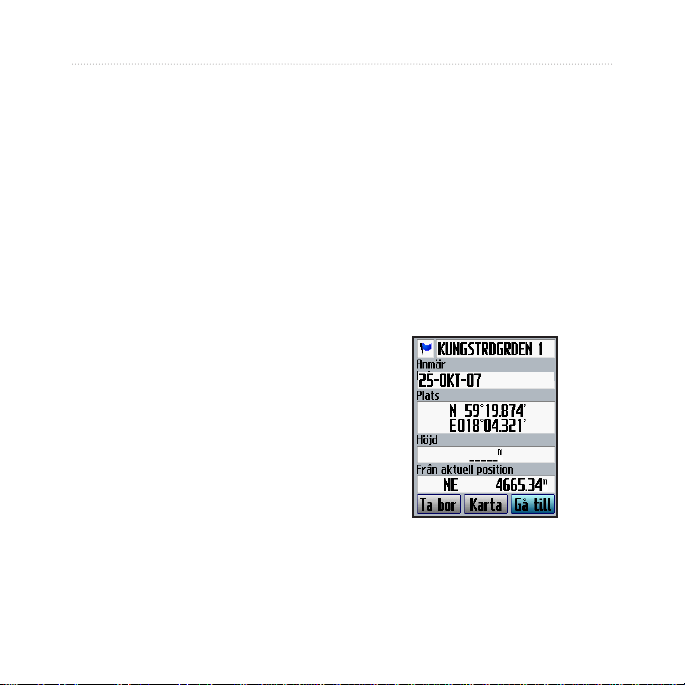
Markera din aktuella position:
1. Gå till en plats som du vill märka.
2. Tryck på
3. Välj en symbol och ange ett
4. Gör andra ändringar om det
menu > Spara plats.
beskrivande namn.
behövs och välj sedan OK.
Så här markerar du en plats
med koordinater:
1. Tryck på menu > Spara plats.
2. Använd skärmens knappsats
till att ange koordinaterna och
höjden.
3. Gör andra ändringar om det
behövs och välj sedan OK.
anVända Kartan
Så här markerar du en plats
på kartan:
1. Tryck på mode om du vill komma
till kartsidan.
2. Flytta kartpekaren med hjälp
av styrspaken till den plats du
vill spara.
3. Tryck på
4. Välj
5. Välj en symbol och ange ett
6. Tryck på mode för att fortsätta.
enter.
Ja om du vill spara
waypointen.
beskrivande namn.
Edge 605/705 Användarhandbok 33
Page 40

anVända Kartan
Ytterligare kartor
Om du vill köpa förinlästa kartor på
microSD-kort går du till http://buy
.garmin.com eller kontaktar din Garmin-
återförsäljare. Om du vill fastställa
vilka kartversioner som är inlästa på
Edge trycker du på menu > väljer
Inställningar > Karta.
Satellitsida
På satellitsidan visas information om
de GPS-signaler som Edge-enheten
tar emot för tillfället. Tryck på
menu > välj Satellit.
På satellitsidan blinkar de tillgängliga
satelliterna när Edge-enheten söker efter
satellitsignaler. Hittade satelliter och
varje motsvarande stapel nedan ändras
till solida. GPS-noggrannheten och
-koordinaterna visas högst upp på sidan.
För mer information, gå till
www.garmin.com/aboutGPS.
34 Edge 605/705 Användarhandbok
Page 41
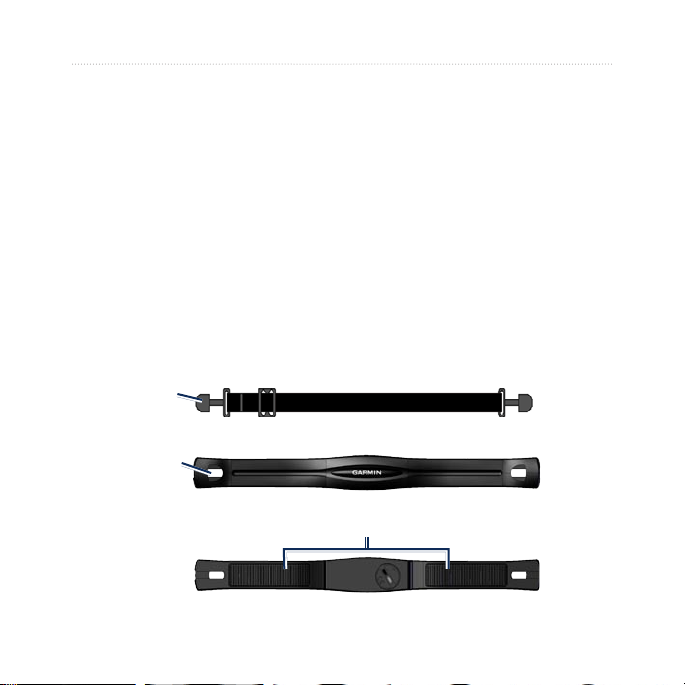
anVända tillbehör
anVända tIllbehör
I det här avsnittet beskrivs tillbehör som
är kompatibla med Edge 705:
Pulsmätare
•
GSC 10-hastighets- och taktsensor
•
Kraftmätare
•
Om du vill ha mer information om
hur du köper tillbehör besöker du
http://buy.garmin.com.
Flik
Fack
Edge 605/705 Användarhandbok 35
Pulsmätare (framsida)
Pulsmätare
Pulsmätaren är satt i vilomode och är
redo att skicka data. Ha pulsmätaren
direkt på huden, precis under bröstet.
Den ska sitta tätt nog för att stanna på
plats under hela turen.
1. Tryck en ik genom uttaget
i pulsmätaren. Tryck ned iken.
2. Fukta båda elektroderna på
baksidan av pulsmätaren för att
skapa en ordentlig anslutning
mellan ditt bröst och sändaren.
Pulsmätarrem
Elektroder
Pulsmätare (baksida)
Page 42

anVända tillbehör
3. För remmen runt bröstet och
fäst den i den andra änden av
pulsmätaren.
OBS! Garmin-logotypen ska
ha den högra sidan uppåt.
4. Stäng av Edge-enheten och
placera den nära (inom 3 m)
pulsmätare. Pulsikonen
visas på menusidan.
5. Om du vill anpassa datafälten, se
sidan 48.
6. Om pulsdata inte visas eller
om du har oregelbundna
pulsdata, måste du kanske dra
åt remmen på bröstet eller värma
upp i 5–10 minuter. Om problemet
kvarstår måste du kanske para
ihop sensorerna. Se sidan 58.
Pulszoner
Tryck på menu > välj Inställningar >
Prol och zoner > Pulszoner.
VARNING: Rådfråga din
läkare om lämpliga pulszoner/
mål för din träningsnivå och
hälsotillstånd.
Många idrottsmän använder pulszoner till
att mäta och förbättra sin kardiovaskulära
styrka och träningsnivå. En pulszon är ett
angivet intervall av hjärtslag per minut.
36 Edge 605/705 Användarhandbok
Page 43

Zon % av
max. PulsPuls
1 50–60% Avslappnad, lätt takt, rytmisk
2 60–70% Bekväm takt, något djupare
3 70–80% Måttlig takt, svårare att
4 80–90% Snabb takt och lite obekväm, tung
5 90–100% Sprinttempo, ohållbart under
Erhållen ansträngning Fördelar
andning
andning, konversation möjlig
upprätthålla konversation
andning
längre perioder, ansträngd
andning
Aerobisk träning på nybörjarnivå,
minskar stress
Grundläggande konditionsträning,
bra återhämtningstakt
Förbättrad aerobisk kapacitet,
optimal konditionsträning
Förbättrad anaerobisk kapacitet
och gräns, högre hastighet
Anaerobisk och muskulär uthållighet,
ökad kraft
anVända tillbehör
De fem oftast använda pulszonerna är
numrerade från 1–5 i stigande intensitet.
I allmänhet beräknas pulszoner på
procentandelar av den maximala pulsen.
Hur påverkar pulszoner dina
träningsmål?
Genom att känna till dina pulszoner
kan du enklare mäta och förbättra dina
förståelse av din träning och tillämpa
dessa principer:
Edge 605/705 Användarhandbok 37
Page 44

anVända tillbehör
Din puls är ett bra mått på
•
träningens intensitet.
Träning i vissa pulszoner kan
•
hjälpa dig förbättra kardiovaskulära
kapacitet och styrka.
Genom att känna till din pulszoner
•
kan du förhindra att du övertränar
och minska risken för skador.
Om du känner till din maxpuls kan
du ange den och låta Edge-enheten
beräkna dina pulszoner baserat på
de procentandelar som visas i tabellen
GSC 10
Edge 705 är kompatibel med GSC
10-hastighets och taktsensorn för
cyklar. Taktdata från GSC 10 registreras
alltid. Om det inte nns någon GSC
10 ihopparad används GPS-data för att
beräkna hastigheten och avståndet.
Båda magneterna måste vara inriktade
med sina resp. indikeringslinjer för att
Edge-enheten ska kunna ta emot data.
Så här installerar du GSC 10:
på sidan 37. Om du inte känner till din
maxpuls kan du använda någon av de
beräkningsfunktioner som är tillgängliga
på Internet.
Batteri för pulsmätare
Information om batterier nns på
sidan 60.
1. Placera GSC 10 på det
bakre kedjestaget (på motsatt
sida av drevpartiet). Montera
GSC 10 med två kabelhållare
utan att dra åt dem.
2. Montera
pedalmagneten
på vevarmen med det
självhäftande fästet och en
kabelhållare. Pedalmagneten
måste vara inom 5 mm från
GSC 10 och indikeringslinjen på
pedalmagneten måste vara i linje
med indikeringslinjen på GSC 10.
38 Edge 605/705 Användarhandbok
Page 45

anVända tillbehör
Indikeringslinje
GSC 10 på det bakre kedjestaget
Kabelhållare
Pedalmagnet på vevarm
Återställningknapp
Kabelhållare
Indikeringslinje
Edge 605/705 Användarhandbok 39
Page 46

anVända tillbehör
GSC 10
Ekermagnet
Pedalmagnet
GSC 10 och magnetjustering
3. Skruva loss ekermagneten
från plaststycket. Placera ekern
i spåret på plaststycket och
dra åt lite. Magneten kan vara
riktad bort från GSC 10 om det
Sensorarmens
indikeringslinje
4. Lossa på skruven på sensorarmen
och ytta den till inom 5 mm från
ekermagneten. Du kan också
luta GSC 10 närmare någon av
magneterna för bättre inpassning.
inte nns tillräckligt med plats
mellan sensorarmen och ekern.
Magneten måste vara inriktad med
sensorarmens indikeringslinje.
40 Edge 605/705 Användarhandbok
Page 47

5. Tryck på återställningsknappen
på GSC 10. Lysdioden övergår till
rött sken och sedan grönt. Trampa
för att testa sensorjusteringen.
Den röda lysdioden blinkar varje
gång vevarmen passerar sensorn
och den gröna lysdioden blinkar
varje gång hjulmagneten passerar
sensorarmen.
OBS! Lysdioden
blinkar under de första
60 passeringarna efter en
nollställning. Tryck på Reset
igen om du behöver er
passeringar.
6. När allt är inriktat och
fungerar som det ska, drar
du åt kabelfästen, sensorarmen
och ekermagneten.
anVända tillbehör
Träna med takt
Takt är dina tramptag mätt som antalet
varv av vevarmen per minut (varv/min).
Det nns två sensorer på GSC 10:
en för
takt och en för hastighet.
Information om taktvarningar nns
på
sidan 19.
Information om hastighetszoner nns
på
sidan 56.
GSC 10-batteri
Information om GSC 10-batteri nns
på
sidan 61.
Edge 605/705 Användarhandbok 41
Page 48
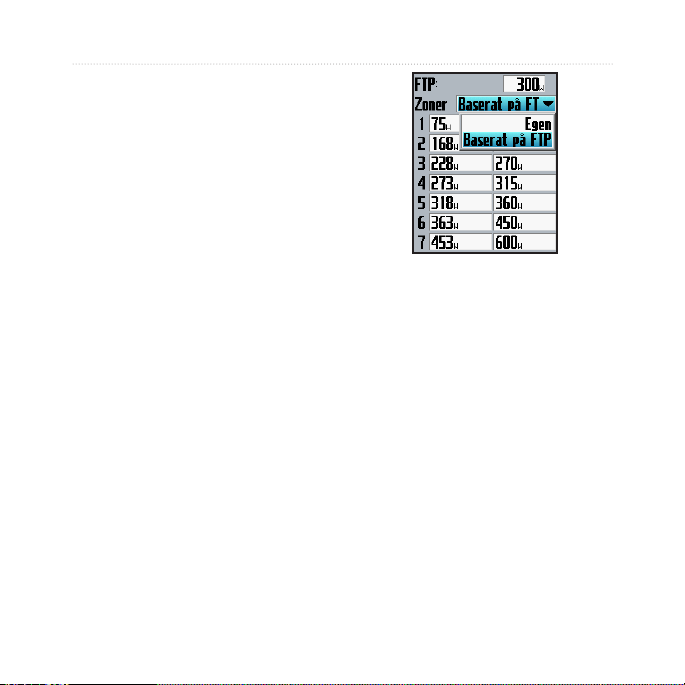
anVända tillbehör
Kraftmätare
En lista med tredjepartsmätare som
är kompatibla med Edge 705 nns på
www.garmin.com/edge.
Kraftkalibrering
Tryck på menu > välj Inställningar >
ANT+Sport > Tillbehör > Kalibrera
kraft.
Kalibreringsinstruktioner
för din kraftmätare nns
i tillverkarens instruktioner och
på www.garmin.com/edge.
Kraftzoner
Tryck på menu > välj Inställningar >
Prol och zoner > Kraftzoner.
Du kan ange sju anpassade
kraftzoner (1=lägsta, 7=högsta).
Om du känner till ditt FTP-värde
(”functional threshold power”), kan du
ange det och låta Edge-enheten beräkna
dina kraftzoner automatiskt. Du kan
också ange kraftzonerna manuellt.
Information om hur du ändrar
kraftenheterna nns på sidan 57.
42 Edge 605/705 Användarhandbok
Page 49

HistoriK
Din Edge-enhet sparar automatiskt
historik när timer är igång. Edge-enheten
har ca. 500 MB ledigt utrymme. När
Edge-minnet är fullt skrivs den äldsta
historiken över. Överför din historik till
Garmin Training Center eller Garmin
Connect med jämna mellanrum för att
bevara alla din cykeldata. Information
om hur dataregistreringen i Edge nns
på
sidan 57.
Historiken innefattar tid, avstånd,
kalorier, medelhastighet, maxhastighet,
höjd, detaljerad varvinformation och en
kartvy. Edge 705-historiken kan även
innefatta puls, takt och kraft.
OBS! Historiken registreras
inte när timern är stoppad.
Visa historik
När du är klar med en tur kan du visa
historikdata på Edge-enheten efter dag,
vecka eller totaler.
Så här visar du historik
per dag:
historiK
OBS! Edge-minnet
innefattar inte den separata
microSD™-kortenheten. Se
Datahantering på sidan 45.
1. Tryck på menu > välj Historik >
Per dag.
Edge 605/705 Användarhandbok 43
Page 50

historiK
2. Bläddra genom listan med hjälp
av styrspaken. När du bläddrar
visas summeringsinformation
under listan.
3. Välj en post om du vill visa
detaljer om hela resan eller
varje varv.
Visa karta om du vill visa
4. Välj
resan på kartan.
5. Tryck på
6. Tryck på
in/out (ut) om du vill
zooma kartan. När du har tittat
färdigt på varvet väljer du Nästa
för att visa nästa varv.
mode om du vill avsluta.
Radera historik
När du har överfört dina träningspass
till Garmin Training Center eller
Garmin Connect, kan du ta bort
historiken från Edge-enheten.
Så här raderar du historik:
Så här raderar du varv eller
hela resor från historiken:
Överföra historik till datorn
Mer information om hur du överför
träningspass till och från Edge-enheten
nns på sidorna 10.
1. Tryck på menu > välj Historik >
Ta bort.
Behåll 1 månad, Behåll
2. Välj
3. Välj
1. Tryck på menu > välj Historik >
2. Välj ett varv eller en resa.
3. Välj
4. Välj
eller Ta bort alla.
3 månad
Ja för att bekräfta.
Per dag.
Ta bort.
Ja för att bekräfta.
44 Edge 605/705 Användarhandbok
Page 51

dataHantering
Du kan använda Edge som en
USB-masslagringsenhet och du kan
köpa ett separat microSD-kort för
ytterligare externt minne.
OBS! Edge-enheten är
inte kompatibel med
Windows® 95, 98, Me
eller NT. Den är heller
inte kompatibel med
Mac® OS 10.3 eller tidigare.
Det här är en vanlig
begränsning hos de esta
USB-masslagringsenheter.
datahantering
2. Sätt i kortet genom att trycka ner
det tills du hör ett klick.
Läsa in ler
Steg 1: Sätt i ett MicroSDkort (tillval)
1. Ta bort microSD-kortets lucka på
Edge-enhetens baksida.
Edge 605/705 Användarhandbok 45
Steg 2: Anslut USB-kabeln
1. Anslut den mindre
kontakten på USB-kabeln till
mini-USB-anslutningen på
baksidan av Edge-enheten
(under väderskyddslocket).
Page 52

datahantering
2. Anslut den större kontakten
på USB-kabeln till en USB-port
på datorn. Edge-enheten är nu
i USB-masslagringsmode.
Edge-enheten och micro SD-kortet
visas som yttbara enheter under Den här
datorn om du har Windows eller som en
volym på skrivbordet om du har Mac OS.
Steg 4: Mata ut och koppla från USB-kabeln
När du har överfört lerna klickar
du på ikonen Koppla från eller mata
ut maskinvara i Aktivitetsfältet
respektive drar volymikonen till
Papperskorgen på Mac-datorer.
Koppla bort Edge-enheten från datorn.
Steg 3: Överför ler till
datorn
1. Bläddra efter den l du vill
kopiera på datorn.
2. Markera len och välj
Redigera > Kopiera.
3. Öppna enheten ”Garmin” eller
micro SD-kortenheten/volymen.
Redigera > Klistra in.
4. Välj
Ta bort ler
Öppna enheten Garmin eller
SD-kortenheten/volymen. Markera
len och tryck sedan på
datorns tangentbord.
Delete på
VARNING: Om du inte är
säker på vad en l används
till bör du inte ta bort den.
Minnet på enheten innehåller
viktiga systemler som du
inte bör ta bort.
46 Edge 605/705 Användarhandbok
Page 53

Garmin-mappar
Garmin drive/volume
Garmin
Courses
GPX*
History
Prole
Workouts
* Mappen GPX innehåller waypoints
och sparade resor.
datahantering
Överföra ler till en
annan Edge-enhet
(endast 705)
Du kan överföra ler trådlöst från en
Edge-enhet till en annan med hjälp av
den trådlösa ANT+Sport-tekniken.
1. Stäng av båda Edge-enheterna
och placera dem nära (inom 3 m)
varandra.
2. Tryck på
3. Välj
4. Välj Överför data på den
menu > välj
Inställningar > ANT+Sport.
Ta emot data på den Edge
som tar emot ler.
Edge som skickar ler. Följ
instruktionerna på skärmen.
Edge 605/705 Användarhandbok 47
Page 54

inställningar
InställnIngar
Du kan anpassa datafält, kartinställningar,
rutter, cykel- och användarproler,
träningszoner, displayen, enheter,
tid, datainspelning och trådlös
konguration. Tryck på menu > välj
Inställningar.
OBS! När du har valt
alternativ eller angett värden
trycker du på mode för att
avsluta.
Så här ställer du in datafält:
1. Tryck på menu > välj
Inställningar > Datafält.
2. Välj en av sidorna som visas.
3. Välj det antal datafält som du vill
visa på den här sidan.
Anpassade datafält
Du kan kongurera anpassade datafält för
följande Edge-sidor:
Cykeldator 1
•
Cykeldator 2
•
Karta
•
Pass
•
Banor
•
För en lista över tillgängliga datafält,
se
sidorna 49–53.
48 Edge 605/705 Användarhandbok
4. Ändra datafälten med hjälp av
styrspaken. Tryck på mode när
du är klar.
5. Upprepa för alla sidor som du vill
anpassa.
Page 55
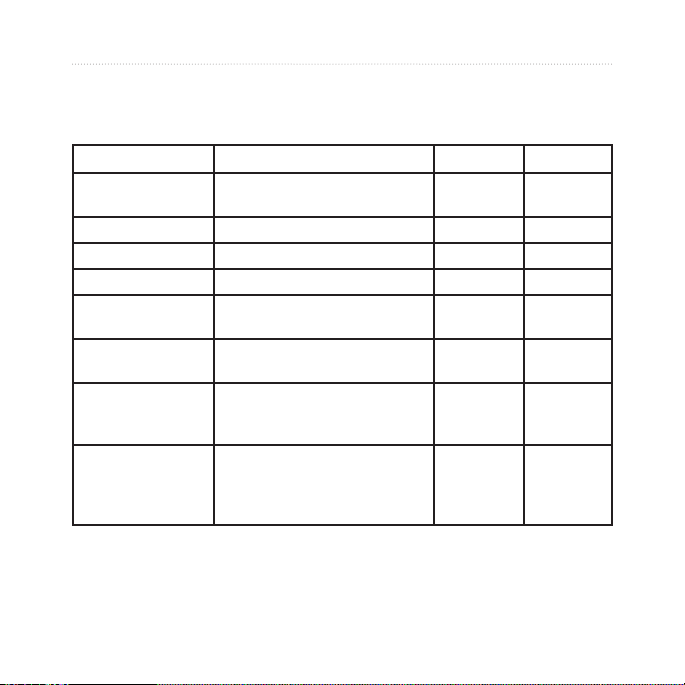
inställningar
Edge-datafält
I följande tabell visas alla datafält i Edge och beskrivningar av dem.
* Betecknar ett fält som visar engelska eller metriska enheter.
Datafält Beskrivning Edge 605 Edge 705
Avstånd * Tillryggalagt avstånd på den
aktuella resan.
Bäring Riktning för ditt mål. ● ●
Distans till dest Avstånd till din destination. ● ●
Distans till nästa Avstånd till nästa sväng. ● ●
ETA vid destination Beräknad ankomsttid till
destinationen.
ETA vid nästa Beräknad ankomsttid till
nästa sväng.
GPS-noggrannhet * Marginal för fel för din exakta
position. Exempel: din GPS-position
är exakt till inom +/- 6 m.
Grad Beräkning av stigning under körning.
Exempel: om du för varje 3 meter
du stiger (höjd) färdas 60 meter, är
din grad 5 %.
● ●
● ●
● ●
● ●
● ●
Edge 605/705 Användarhandbok 49
Page 56

inställningar
Datafält Beskrivning Edge 605 Edge 705
Hastighet senaste varvet *
Hastighet * Aktuell hastighet. ● ●
Hastighetszon Aktuellt hastighetsintervall
Höjd * Höjd över/under havet. ● ●
Kalorier Mängden kalorier som förbränts. ● ●
Kraft Aktuell uteffekt i Watt eller % FTP. ●
Kraft – kilojoule Total (ackumulerad) uteffekt i
Kraft – max Toppfart som erhölls under den
Kraft – mx sista vrv Toppfart som erhålls under det
Kraft per varv Medeluteffekt för det aktuella varvet. ●
Kraftzon Aktuellt intervall för uteffekt
Medelhastighet för det senaste
hela varvet.
baserat på standardinställningar
eller anpassade inställningar:
Klättra 1–4, Plant 1–3, Nedför,
Spurt och Maxhastighet.
kilojoule.
aktuella resan.
senaste hela varvet.
(1–7) baserat på kalibrerade eller
anpassade inställningar.
● ●
● ●
●
●
●
●
50 Edge 605/705 Användarhandbok
Page 57

inställningar
Datafält Beskrivning Edge 605 Edge 705
Maxhastighet * Toppfart som erhölls under den
aktuella resan.
Medelhastighet * Medelhastighet för resan. ● ●
Medelkraft Medeluteffekt för den aktuella resans
varaktighet.
Medelpuls Medelpuls för resan. ●
Medeltakt Medeltakt för den aktuella
resans varaktighet.
Medelvarvtid Medeltid för att slutföra varven hittills. ● ●
Puls Hjärtslag per minut (bpm). ●
Pulszon Aktuellt intervall för puls (1–5).
Standardzonerna baseras på din
maximala puls och användarprol.
Riktning Din aktuella färdriktning. ● ●
Senaste varvstr. * Avstånd för det senast slutförda
varvet.
Senaste varvtid Tid för att slutföra det senaste
hela varvet.
Slutdestination Namnet på den slutliga waypointen
i rutten.
Solnedg Tid för solnedgång baserat
på din GPS-position.
● ●
●
●
●
● ●
● ●
● ●
● ●
Edge 605/705 Användarhandbok 51
Page 58

inställningar
Datafält Beskrivning Edge 605 Edge 705
Soluppg Tid för soluppgång baserat
på din GPS-position.
Sträcka – pausad * Tillryggalagt avstånd med
timern i Autopaus.
Takt Antal varv för vevarmen per minut. ●
Tid Varvtid. ● ●
Tid – pausad Tillryggalagd tid med timern
i Autopaus.
Tid till destination Beräknad tid tills du når din
destination.
Tid till nästa Beräknad tid tills du når nästa sväng. ● ●
Tidpunkt Aktuell tid på dagen baserat
på dina tidsinställningar
(format, tidszon och sommartid).
Total höjdminskning * Total höjdförlust för den aktuella
resan.
Total stigning * Total stigningshöjning för den
aktuella resan.
● ●
● ●
● ●
● ●
● ●
●
●
52 Edge 605/705 Användarhandbok
Page 59

inställningar
Datafält Beskrivning Edge 605 Edge 705
Varv Antal körda varv. ● ●
Varvhastighet * Medelhastighet för det aktuella
varvet.
Varvpuls Medelpuls för det aktuella varvet. ●
Varvsträcka * Tillryggalagt avstånd på det
aktuella varvet.
Varvtakt Genomsnittlig takt för det aktuella
varvet.
Varvtid Tid för det aktuella varvet. ● ●
Waypoint vid nästa Namnet på nästa waypoint i rutten. ● ●
● ●
● ●
●
Edge 605/705 Användarhandbok 53
Page 60

inställningar
System
Tryck på menu > välj Inställningar >
System.
GPS-mode
(för
Demomode (för ruttsimulering).
Textspråk – ändra språket för texten
på skärmen. Om du ändrar textspråket
ändras inte språket för kartdata eller data
som du har angett.
Omberegn – angi innstilling for
omberegning utenfor ruten til Bekreftet,
Automatisk eller Av.
– Normal, GPS Av
inomhusanvändning) eller
OBS! När GPS-funktionen
är avstängd, är hastighetsoch avståndsdata inte
tillgängliga, om du inte
använder Edge 705 med
GSC 10. Nästa gång du slår
på Edge-enheten söker den
efter satellitsignaler igen.
Ljud – ställ in ljudsignaler på Knapp
och meddelande, Endast meddelande
eller Av.
Sidalternativ – aktivera den här
funktionen om du vill visa kartan i den
ordning av sidor som visas när mode
trycks ned.
Om Edge – visa din programvaruversion,
GPS-version och enhets-ID.
Karta
Tryck på menu > välj Inställningar >
Karta.
Detaljer – justera hur mycket detaljer
som ska visas på kartan. Kartan ritas om
långsammare när detaljer visas.
Orientering – ändra kartans perspektiv.
•
•
Nord upp
överst.
Kurs upp – visar kartan med
färdriktningen uppåt.
– visa kartan med norr
54 Edge 605/705 Användarhandbok
Page 61

Autozoom – aktivera automatisk
zoomning på kartan för optimal visning.
Lås på väg – låser kartpekaren
till att visa den närmaste vägen
och kompensera för variationer
i kartpositionens noggrannhet.
Kartnamn – välj vilka inlästa kartor
som du vill använda.
Inställningar för Bil/motorcykel
Metod: Följa väg – ställ in
ruttinställningar på Vald, Snabbare tid
eller Kortare avstånd.
Undvik – välj det här alternativet om
du vill undvika grusvägar, motorvägar
och u-svängar i rutterna.
inställningar
Rutt
Tryck på menu > välj Inställningar >
Rutt.
Beräkna rutt för
Cykel eller Fotgängare om du vill
optimera rutter.
Räknar om
för omräkning vid ruttavvikelse till
Uppmanad, Automatiskt eller Av.
– välj Bil/motorcykel,
– ange inställningen
Inställningar för Cykel och Fotgängare
Vägledningsmetod – ställ in
ruttinställningen på Vald, Följ vägen
eller Terrängkörning.
Undvik – välj det här alternativet om
du vill undvika grusvägar.
Prol och zoner
Tryck på menu > välj Inställningar >
Prol och zoner.
Prolerna Användare
och Cykel
Se sidan 8.
Edge 605/705 Användarhandbok 55
Page 62

inställningar
Hastighetszoner
Tryck på menu > välj Inställningar >
Prol och zoner > Hastighetszoner.
Edge-enheten innehåller olika
hastighetszoner, som sträcker sig
från väldigt långsam (Klättra 4)
till väldigt snabb (Maxhastighet).
Värdena för dessa hastighetszoner anges
som standard och motsvarar kanske inte
dina egna förmågor. När du har angett
rätt hastighetszoner kan du använda dem
till att ange hastighetsvarningar eller
använda dem som mål i avancerade pass.
Mer information om varningar nns
på sidorna 17–21. Mer information om
avancerade pass nns på sidorna 25–29.
Puls- och kraftzoner (Edge 705)
Se sidorna 35–42 (Använda tillbehör).
Visning
Tryck på menu > välj
Inställningar >Visning.
Tidsgräns för belysning – ange hur
länge belysningen ska vara tänd.
Bakgrundsbelysning – använd
styrspaken till att justera
bakgrundsbelysningens ljusstyrka.
Visningssätt – välj Dag för en ljus
bakgrund. Välj Natt om du vill ha
en svart bakgrund. Välj Auto om
du automatiskt vill växla mellan de
två baserat på tid på dygnet.
Dekorfärg – välj ett färgschema för
Edge-sidorna.
TIPS: Använd en kort
tidsgräns om du vill spara på
batterierna.
56 Edge 605/705 Användarhandbok
Page 63

Enheter
Tryck på menu > välj Inställningar >
Enheter.
Positionsformat
koordinater. Eftersom olika
positionsformat används för olika kartor
och diagram kan du med Edge välja
koordinatformat för den typ av karta du
använder.
Sträcka och Höjd – Välj Engelska eller
Metriska.
Puls
– välj Slag per minut eller %
Maximal puls för pulsdata. Mer
information om hur du använder pulsdata
nns på sidorna 35–38.
Kraft – välj Watt eller % FTP. Mer
information om kraftmätare nns på
sidan 42.
– välj typ av
Tid
Tryck på menu > välj Inställningar >
Tid.
Tidsformat – välj 12 eller 24 timmars
tidsformat.
Tidszon – välj tidszon eller närliggande
ort.
Sommartid – välj Ja, Nej eller Auto.
Med inställningen Auto justeras tiden
för sommartid automatiskt baserat på
tidszonen.
Dataregistrering
Dataregistrering styr hur Edge
registrerar detaljdata för dina resor.
Tryck på
Dataregistrering.
inställningar
menu > välj Inställningar >
Edge 605/705 Användarhandbok 57
Page 64
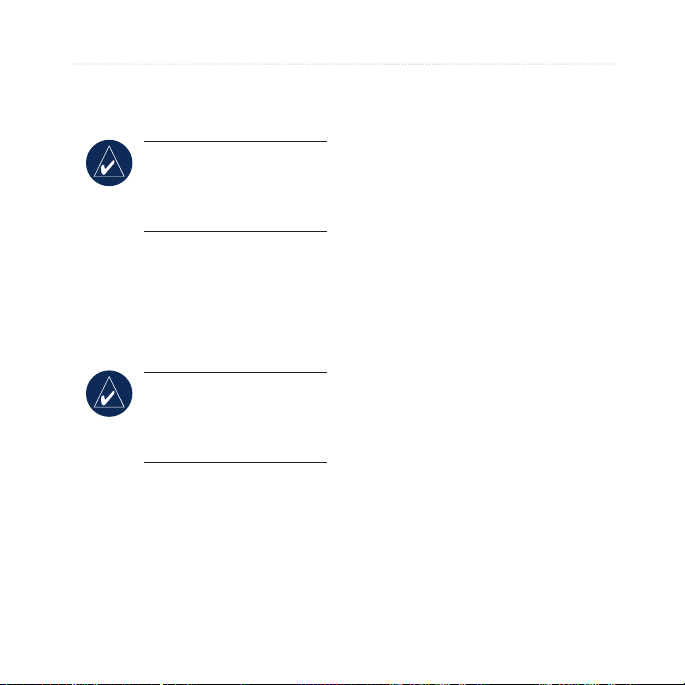
inställningar
Smart registrering – registrerar
nyckelpunkter där du ändrar riktning,
hastighet eller puls.
TIPS: För långa resor
nollställer du timern var
12 timme för att undvika att
skriva över historikdata.
Varje sekund – registrerar punkter varje
sekund. Det här alternativet skapar den
mest exakta registreringen som är möjlig
av din resa. Däremot kan Edge-enheten
med det här alternativet bara registrera
upp till 4,5 timmar historikdata.
TIPS: För långa resor
nollställer du timern var
4 timme för att undvika att
skriva över historikdata.
ANT+Sport
Tryck på menu > välj Inställningar >
ANT+Sport.
Tillbehör
Om du köpt en sensor (med trådlös
ANT+Sport-teknik) separat, måste du
para ihop den med din Edge-enhet.
Vad är ihopparning?
Ihopparning är anslutningen av
sensorer, t.ex. pulsövervakningen
med din Edge-enhet. När du har parat
ihop första gången känner din Edge
automatiskt igen sensorn varje gång den
aktiveras. Denna process sker automatisk
när du slår på Edge-enheten och tar bara
några sekunder när sensorerna aktiveras
och fungerar på rätt sätt. När den är
ihopparad tar Edge-enheten bara emot
data från din sensor och du kan komma
nära andra sensorer.
58 Edge 605/705 Användarhandbok
Page 65

Så här parar du ihop tillbehör:
1. Flytta dig (10 m) från andra
sensorer medan Edge-enheten
försöker ansluta till din sensor
första gången. Se till att sensorn
benner sig inom (3 m) från
Edge-enheten.
2. Tryck på
3. För varje tillbehör du har väljer
menu > välj
Inställningar > ANT+Sport.
Ja > Starta om skanning.
du
OBS! För information om
hur du använder tillbehör,
zoner och kalibrering, se
sidorna 35–42.
Ta emot och överföra data
Se Datahantering på sidan 45.
inställningar
Edge 605/705 Användarhandbok 59
Page 66
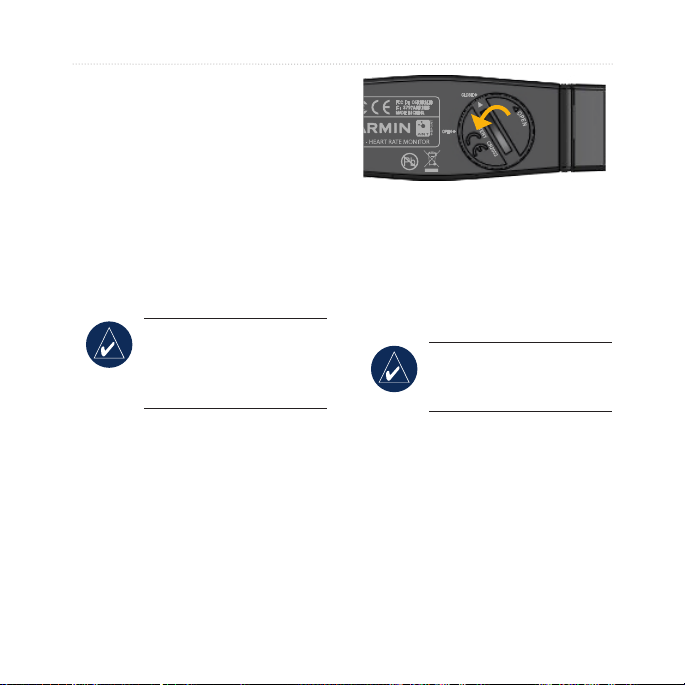
bilaga
bIlaga
Tillbehör
Om du vill ha mer information
om valfria tillbehör går du till
http://buy.garmin.com. Du kan
också köpa tillbehör från närmaste
Garmin-återförsäljare.
Batteriinformation
OBS! Kontakta din
lokala avfallsmyndighet
för information om var du
kan kasta batterierna.
Batteri för pulsmätare
Pulsmätaren innehåller ett extra
CR2032-batteri.
Så här byter du batteriet:
1. Sök efter det runda batterilocket
på baksidan av pulsmätaren.
2. Använd ett mynt för att vrida
locket moturs så att pilen på
locket pekar på OPEN.
3. Ta bort locket och batteriet. Vänta
i 30 sekunder. Sätt i det nya
batteriet med pluspolen vänd
uppåt.
OBS! Skada inte eller
lossa på o-ringpackningen
på locket.
4. Använd ett mynt för att vrida
locket medurs så att pilen på
locket pekar på CLOSE.
60 Edge 605/705 Användarhandbok
Page 67

GSC 10-batteri
GSC 10 innehåller ett extra
CR2032-batteri.
Så här byter du batteriet:
1. Sök efter det runda batterilocket
på sidan av GSC 10.
Batterilock
CR2032-
batteri
bilaga
3. Ta bort locket och byt ut
batteriet med den positiva
sidan vänd uppåt.
OBS! Skada inte eller
lossa på o-ringpackningen
på locket.
4. Använd ett mynt när du sätter
fast det igen (pilen pekar på låst
mode).
Batterilock
Olåst
2. Använd ett mynt för att vrida
locket moturs tills det lossnar
tillräckligt mycket för att
du ska kunna ta bort det
(pilen pekar på olåst mode).
Pil Låst
Edge 605/705 Användarhandbok 61
Page 68

bilaga
Specikationer
Edge
Storlek: 51,3 mm × 109,2 mm ×
•
25,4 mm
Vikt: 105 g
•
Display: 2,2 tum. (55,9 mm)
•
färgskärm, med belysning
Vattentålighet: IPX7
•
Dataförvaring: ca. 500 MB
•
tillgängligt utrymme på Edge
(~500 timmars träningshistorik
vid 1 MB per timme).
100 användar
16 383 spårpunkter.
Datorgränssnitt: USB
•
waypoints.
Batterityp: 1 200 mAh
•
uppladdningsbart, inbyggt,
litium-jonbatteri
Batterilivslängd:
•
beroende på användning
Driftstemperaturområde:
•
-15°C till 50°C
Radiofrekvens/-protokoll:
•
2,4 GHz/Dynastream ANT+Sport
trådlöst kommunikationsprotokoll
Antenn:
•
Mottagare: inbyggd
•
SiRF GPS-mottagare
med hög känslighet
upp till 15 timmar,
intern patch
Cykelfäste
Storlek: 28,5 mm × 28,5 mm ×
•
15,6 mm
Vikt: 8 g
•
62 Edge 605/705 Användarhandbok
Page 69

Pulsmätare
Storlek: 34,7 cm × 3,4 cm × 1,1 cm
•
Vikt: 44 g
•
Vattentålighet: 10 m
•
Sändningsräckvidd: Cirka 3 m
•
Batteri:
•
•
•
utbytbart CR2032 (3 Volt)
Batteriets livslängd:
(vid 1 timmes användning om dagen)
Driftstemperatur: -10°C till +50°C
OBS! I kalla förhållanden bör
du ha lämpliga kläder som
hjälper dig hålla pulsmätaren
nära kroppstemperaturen.
ca. 3 år
bilaga
Radiofrekvens/-protokoll:
•
2,4 GHz/Dynastream ANT+Sport
trådlöst kommunikationsprotokoll
Noggrannheten kan försämras p.g.a. dålig
sensorkontakt, elektriska störningar och
mottagarens avstånd från sändaren.
GSC 10
Storlek: 5,1 cm × 3,0 cm × 2,3 cm
•
Vikt: 25 g
•
Vattentålighet: IPX7
•
Sändningsräckvidd: Cirka 3 m
•
Batteri:
•
•
utbytbart CR2032 (3 Volt)
Batteriets livslängd:
(vid 1 timmes användning om dagen)
ca. 1,4 år
Edge 605/705 Användarhandbok 63
Page 70

bilaga
Driftstemperaturområde:
•
-15°C till 70°C
Radiofrekvens/-protokoll:
•
2,4 GHz/Dynastream ANT+Sport
trådlöst kommunikationsprotokoll
Noggrannheten kan försämras
p.g.a. elektriska störningar,
mottagarens avstånd från sändaren
och extrema temperaturer.
Om du vill läsa en fullständig
lista med specikationer går du till
www.garmin.com/edge.
position med en svart punkt och den
virtuella kompisens med en grå punkt.
Om du vill ändra zoomnivån trycker du
på in- och ut-knapparna. Längst upp
på höjdsidan visas höjden och totala
stigningsdata.
Däckstorlek och omkrets
Däckstorleken är utmärkt på båda sidorna
av däcket. Information om hur du anger
cykelprol nns på sidan 9.
Barometrisk höjdmätare
Edge 705 har en barometrisk
höjdmätare för mycket noggranna
höjdförändringsdata och vertikala
proldata.
När du startat timern och börjat röra
på dig, trycker du på
höjdmätarsidan. Höjden plottas med
grön färg på rutnätet. Om du använder
Virtual kompis, visas din aktuella
64 Edge 605/705 Användarhandbok
mode för att visa
Däckstorlek L (mm)
12 × 1,75 935
14 × 1,5 1020
14 × 1,75 1055
16 × 1,5 1185
16 × 1,75 1195
18 × 1,5 1340
18 × 1,75 1350
20 × 1,75 1515
Page 71

Däckstorlek L (mm)
20 × 1-3/8 1615
22 × 1-3/8 1770
22 × 1-1/2 1785
24 × 1 1753
24 × 3/4 tubdäck 1785
24 × 1-1/8 1795
24 × 1-1/4 1905
24 × 1,75 1890
24 × 2,00 1925
24 × 2,125 1965
26 × 7/8 1920
26 × 1(59) 1913
26 × 1(65) 1952
26 × 1,25 1953
26 × 1-1/8 1970
26 × 1-3/8 2068
26 × 1-1/2 2100
26 × 1,40 2005
bilaga
Däckstorlek L (mm)
26 × 1,50 2010
26 × 1,75 2023
26 × 1,95 2050
26 × 2,00 2055
26 × 2,10 2068
26 × 2,125 2070
26 × 2,35 2083
26 × 3,00 2170
27 × 1 2145
27 × 1-1/8 2155
27 × 1-1/4 2161
27 × 1-3/8 2169
650 × 35A 2090
650 × 38A 2125
650 × 38B 2105
700 × 18C 2070
700 × 19C 2080
700 × 20C 2086
Edge 605/705 Användarhandbok 65
Page 72

bilaga
Däckstorlek L (mm)
700 × 23C 2096
700 × 25C 2105
700 × 28C 2136
700 × 30C 2170
700 × 32C 2155
700C tubdäck 2130
700 × 35C 2168
700 × 38C 2180
700 × 40C 2200
Överensstämmelseförklaring
Härmed intygar Garmin att
denna Edge-produkt uppfyller de
grundläggande kraven och andra
föreskrifter i direktiv 1999/5/EC.
Den fullständiga
överensstämmelseförklaringen
nns på Garmins webbplats
för din Garmin-produkt:
www.garmin.com/edge.
66 Edge 605/705 Användarhandbok
Page 73

Felsökning
Problem Lösning/svar
Knapparna svarar
inte. Hur rengör jag
Edge-enheten?
Min Edge hittar aldrig
några satellitsignaler.
Det verkar inte som om
batterimätaren visar rätt.
Pulsmätaren, GSC 10,
eller kraftmätaren kan
inte paras ihop med
Edge-enheten.
Pulsmätarremmen är
för stor.
Hur kan jag
kontrollera om
Edge-enheten är i USBmasslagringsmodet?
Det nns inga nya
borttagbara enheter i
listan med diskenheter.
Tryck på mode och lap/reset samtidigt för att återställa Edgeprogramvaran. Detta raderar inte dina data eller inställningar.
Ta med Edge-enheten ut ur parkeringsgarage och undan från
höga byggnader och träd. Var stillastående i era minuter.
Ladda ur Edge-enheten helt och ladda upp den helt igen
(utan att avbryta uppladdningsprocessen).
Håll dig på minst 10 m avstånd från andra
•
ANT-sensorer under ihopparning.
Flytta Edge-enheten inom räckhåll (3 m)
•
för pulsmätaren vid ihopparning.
Om problemet kvarstår byter du batteri.
•
En mindre elastisk rem säljs separat.
Gå till http://buy.garmin.com.
När Edge-enheten är i USB-masslagringsmodet visas en bild
av en Edge-enhet som är ansluten till datorn. SD-kortet och Edge-
enheten visas som yttbara enheter under Den här datorn om du
har Windows eller som en volym på skrivbordet om du har Mac OS.
Om du har anslutit era nätverksenheter till datorn kan det
eventuellt uppstå problem när enhetsbokstäver ska tilldelas till din
Edge-diskenhet. Om du vill ha mer information om hur du ansluter
diskenheter läser du i hjälpen till operativsystemet.
bilaga
Edge 605/705 Användarhandbok 67
Page 74

bilaga
Problem Lösning/svar
Se till att pulsmätaren ligger tätt mot kroppen.
•
Värm upp i 5–10 minuter. Om problemet kvarstår
•
fortsätter du med följande förslag:
Fukta elektroderna igen. Använd vatten, saliv eller
•
elektrodgel. Rengör elektroderna. Smuts- och svettrester på
elektroderna kan störa pulssignalerna.
Syntettyger som gnids eller slår mot pulsövervakaren kan
•
Pulsdata är inexakta
eller fel.
skapa statisk elektricitet som stör pulssignalerna. Använd
en bomullströja eller fukta tröjan om det är lämpligt för din
aktivitet.
Sätt pulsmätaren på ryggen istället för på bröstet.
•
Kraftiga elektromagnetiska fält och vissa trådlösa
•
2,4 GHz-sensorer kan störa pulsmätaren. Störningskällor
kan innefatta högspänningsledningar, elmotorer,
mikrovågsugnar, trådlösa 2,4 GHz-telefoner och trådlösa
nätverksåtkomstpunkter. När du yttar dig bort från
störningskällan bör dina pulsdata återgår till normalt.
68 Edge 605/705 Användarhandbok
Page 75

saKregister
saKregister
A
adresser 14
anpassade datafält 48
återställa Edge 2, 67
autopaus 15
autovarv 15
avancerade pass 25
avstånd
datafält
49
larm 17
C
cykelfäste 5
D
däckstorlek 9, 64
datafält 48, 49
dataöverföring 10, 45
dataregistrering 57
datoranslutning 10, 45
E
ekermagnet 40
enhets-ID 54
enkla pass 22
B
banor 29
redigera 31
skapa 29
starta 30
ta bort 31
barometrisk höjdmätare 64
batteri 60–63
ladda 3
belysning 1, 2, 56
Edge 605/705 Användarhandbok 69
F
fäste 5
favoriter 13
felsökning 67
ler
läsa in
överföra 47
ta bort 46
45
G
Garmin Connect i, 25, 28,
29, 43
Garmin Training Center i,
25, 28, 29, 43
GPS 54
noggrannhet 49
grad 49
GSC 10 8, 63
batteri 61
H
hämta programvara i, 10
hastighet
hastighets- och taktsensor 8,
historik 43
hjulstorlek 9, 64
höjd
höjdmätare 64
50
datafält
larm 18
zoner 50, 56
63
ta bort 44
visa 43
barometrisk
höjdmätare
datafält 50, 52
64
Page 76

saKregister
I
ihopparningssensorer 8, 58
ikoner 3
inomhusanvändning 54
installera
Edge
5
GSC 10 38
intervallpass 23
K
kalorier 50
karta 2, 32, 44, 48
inställningar 54
knappar 1
L
ladda batteriet 3
larm 17
avstånd 17
hastighet 18
kraft 20
puls 18
takt 19
tid 17
litiumjonbatteri 3, 62
M
microSD-kort 45
mode (läge), knapp 1
O
överföra data 10, 45
P
pass 22
avancerat 25
enkel 22
intervall 23
pedalmagnet 38
platser (waypoints) 12,
32, 62
produktregistrering i
programvaruhämtningar i,
10
programvaruversion 54
puls
datafält
51
larm 18
zoner 36
pulsövervakare 8, 35
batteri 60
R
registrering i
S
satellitsida 34–35
satellitsignaler
söka
7
SD-kort 45
senaste sökningar 13
sensorer, para ihop 8, 58
sevärdheter 14
söka efter
adresser
14
sevärdheter 14
waypoints (platser) 12
specikationer 62
språk 54
ström
kalibrering
larm 20
mätare 42
zoner 42
strömknapp 1
42
70 Edge 605/705 Användarhandbok
Page 77

T
ta bort
avancerade pass
banor 31
Favoriter 14
ler 46
historik 44
takt
datafält
larm 19
sensor 9
träning 41
tekniska specikationer 62
tid
datafält
larm 17
tillbehör 8, 35–42, 58, 60
Tillb till start 12
toner 54
träning 15
29
52
52
U
USB 3, 10, 45
mata ut 46
V
vilotid 15
virtuell kompis 21, 22, 29
W
waypoints (platser) 12,
32, 62
Z
zoner
hastighet
56
puls 36
ström 42
saKregister
Edge 605/705 Användarhandbok 71
Page 78

Den senaste informationen om produkter och tillbehör finns på
Garmins webbplats: www.garmin.com.
© 2009 Garmin Ltd. eller dess dotterbolag.
Garmin International, Inc.
1200 East 151st Street, Olathe, Kansas 66062, USA
Garmin (Europe) Ltd.
Liberty House, Hounsdown Business Park, Southampton, Hampshire, SO40 9LR,
Storbritannien
Garmin Corporation
No. 68, Jangshu 2nd Road, Shijr, Taipei County, Taiwan
Artikelnummer 190-00813-39 Rev. C
